
更新日: 2024年4月24日
お急ぎですか?ExpressVPNの無料トライアルをゲットする方法【2024年】
- 1. ExpressVPNのホームページにアクセスします。ニーズに合ったプランを選びましょう。どのプランも30日間返金保証の対象です。
- 2. デバイスにアプリをダウンロードします。ExpressVPNのアプリはWindows、macOS、Linux、Android、iOS、ルーターで利用でき、使いやすい設計です。
- 3. ExpressVPNを体験しましょう。30日以内に解約すると全額を返金してもらえます。
AndroidまたはiOSのモバイルデバイスでは、ExpressVPNの7日間無料トライアルですべての機能を使えます。業界最高のVPNの通信速度やセキュリティ機能、動画再生時のパフォーマンスなどをリスクなしでお試しできるわけです。
ExpressVPNは30日間返金保証も実施しています。ExpressVPNを試して気に入った場合、返金保証を活用するとより長期間より多くのデバイスで試せます。無料トライアルが終了すると自動的に有料プランにアップグレードされます。30日以内にサブスクリプションを解約すれば無条件で返金してもらえるので安心です。
この記事の説明に従えば、とても簡単に返金を受けられます。試したところ、5分以下でサブスクリプションの解約と返金手続きが完了し、3日以内に口座に振り込まれていました。
ExpressVPNを30日間リスクなしで体験する方法(ステップバイステップガイド)
1. ExpressVPNのホームページを開く
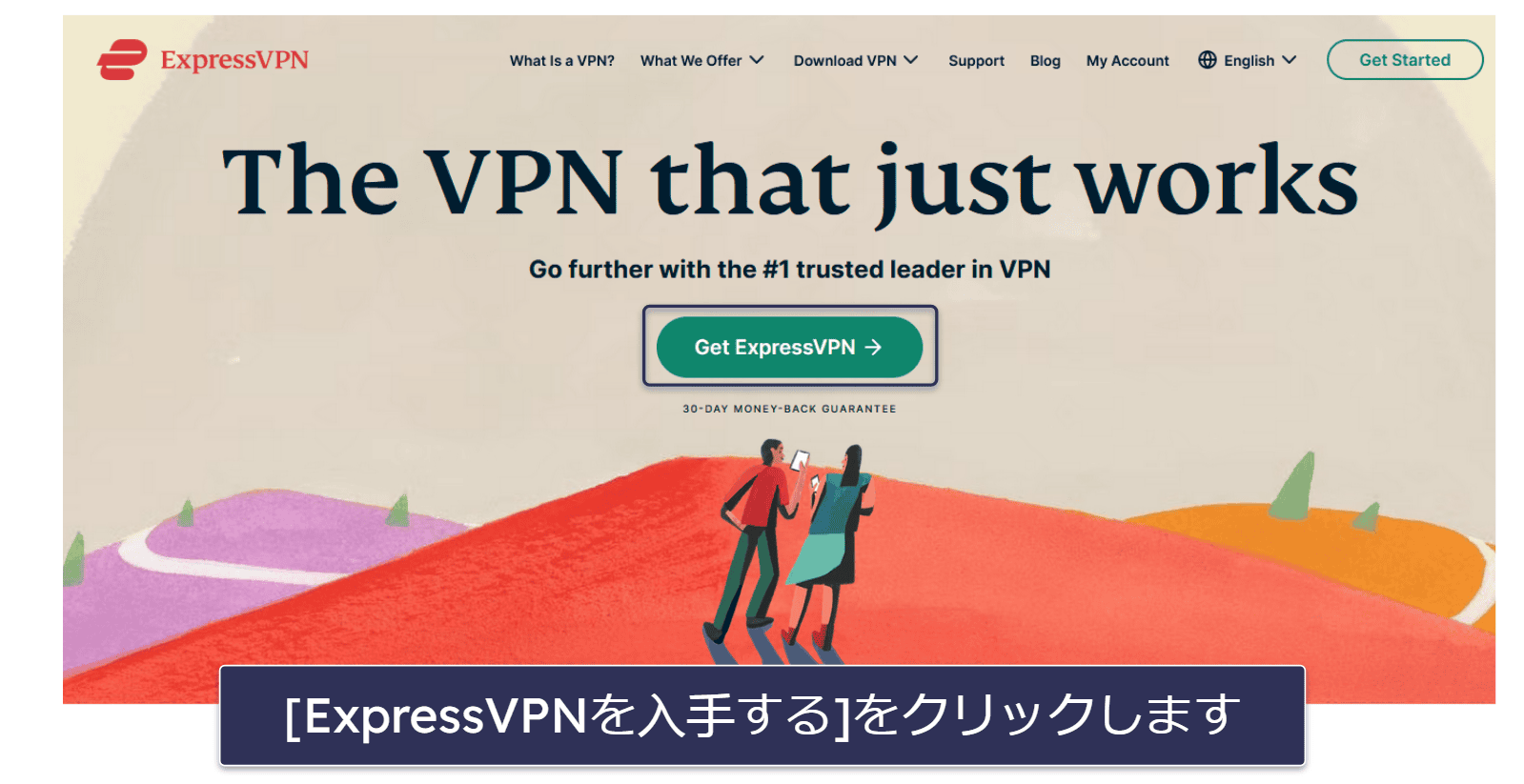
ブラウザでExpressVPNのホームページ(www.expressvpn.com/jp)にアクセスし、ページ中央の[ExpressVPNを入手する]ボタンをクリックします。ExpressVPNのプランと料金の画面に移ります。
2. プランを選ぶ
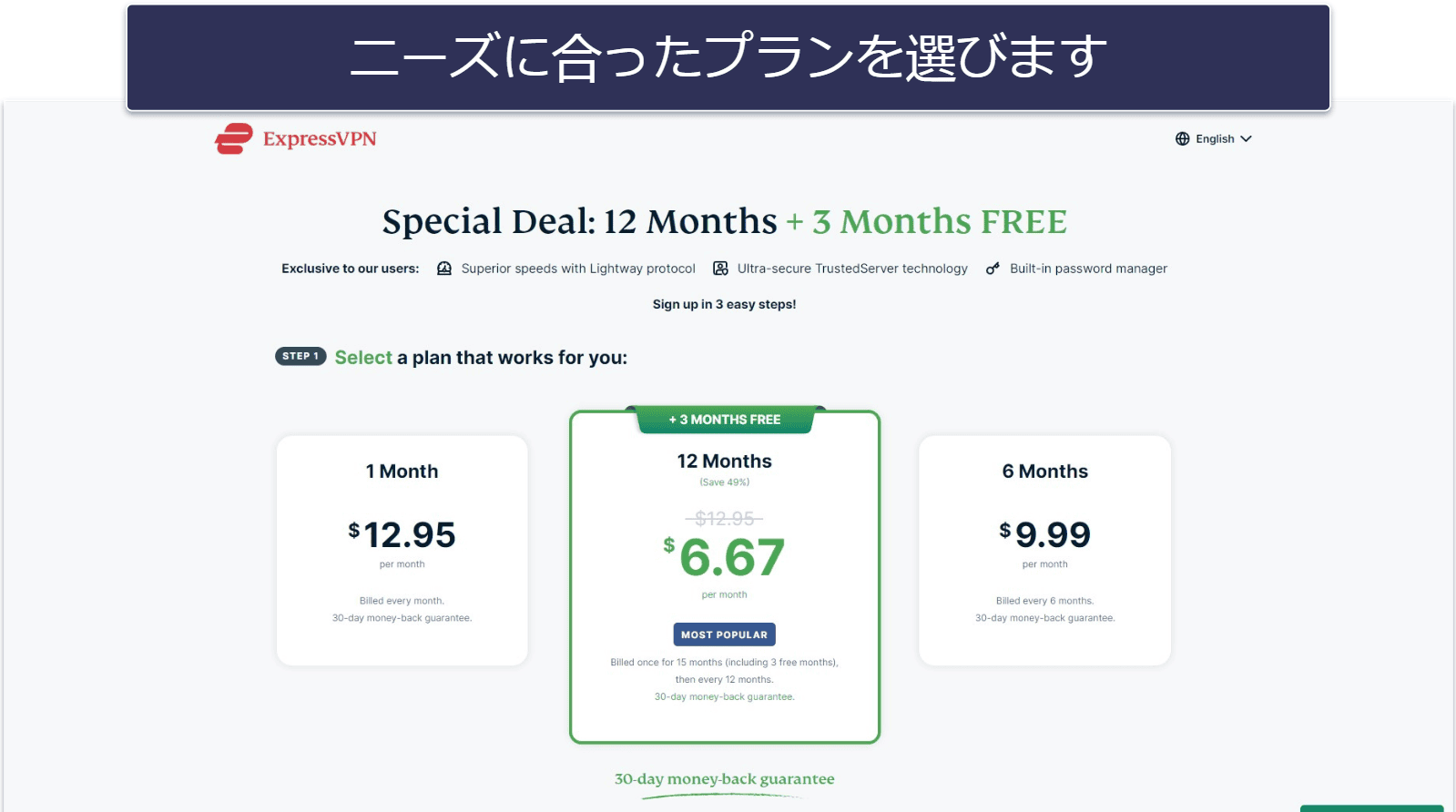
自分に合ったプランを選びましょう。ExpressVPNは月々プランと1年プランを提供していますが、長期プランのほうがオトクです。
3. メールアドレスと支払い情報を入力する
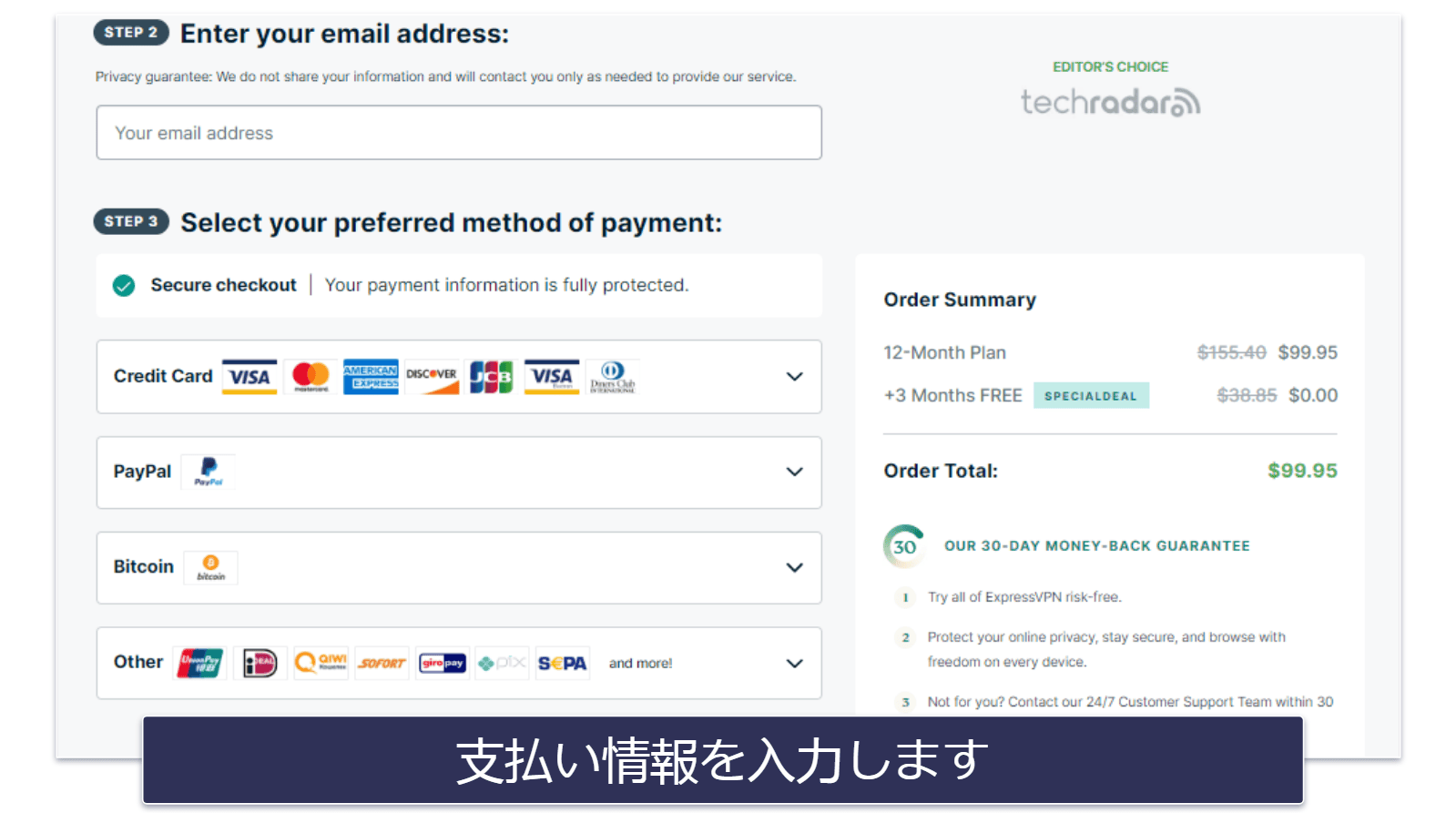
下にスクロールしてメールアドレスと支払い方法を入力しましょう。クレジットカード、PayPal、ビットコイン、UnionPayだけでなく、Paymentwallの決済サービスで支払えます。
4. アクティベーションコードを受け取り、アプリをダウンロードする
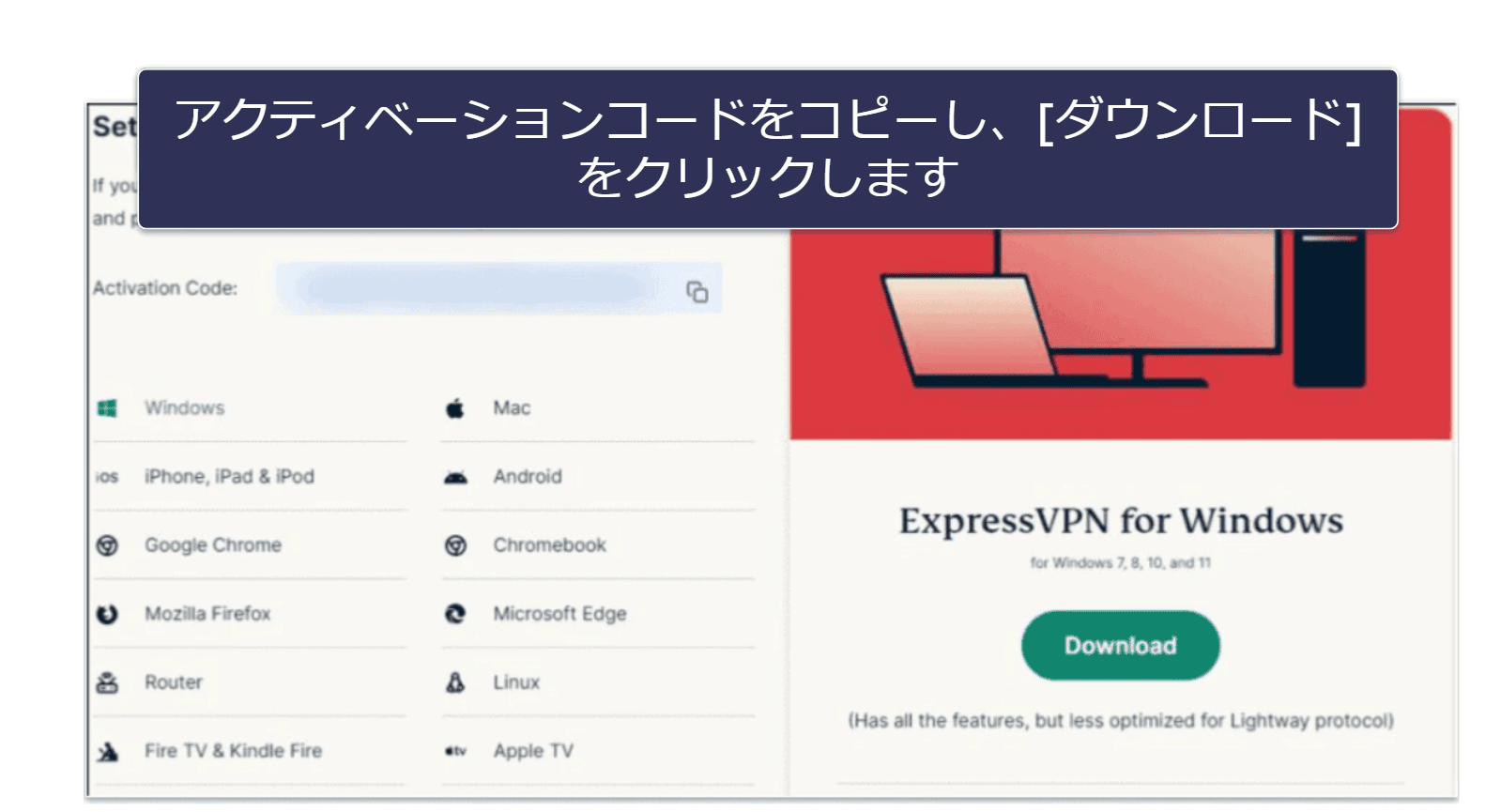
次の画面に進むとアクティベーションコードを受け取れます。後で必要になるので書き留めるかクリップボードにコピーしてください。次に、画面右側のダウンロードボタンをクリックしてデバイスにアプリをダウンロードします。
アクティベーションコードが見つからない場合はExpressVPNのサポートセンターのこちらの記事をご覧ください(日本語記事)。
5. ExpressVPNをインストールし、有効にする
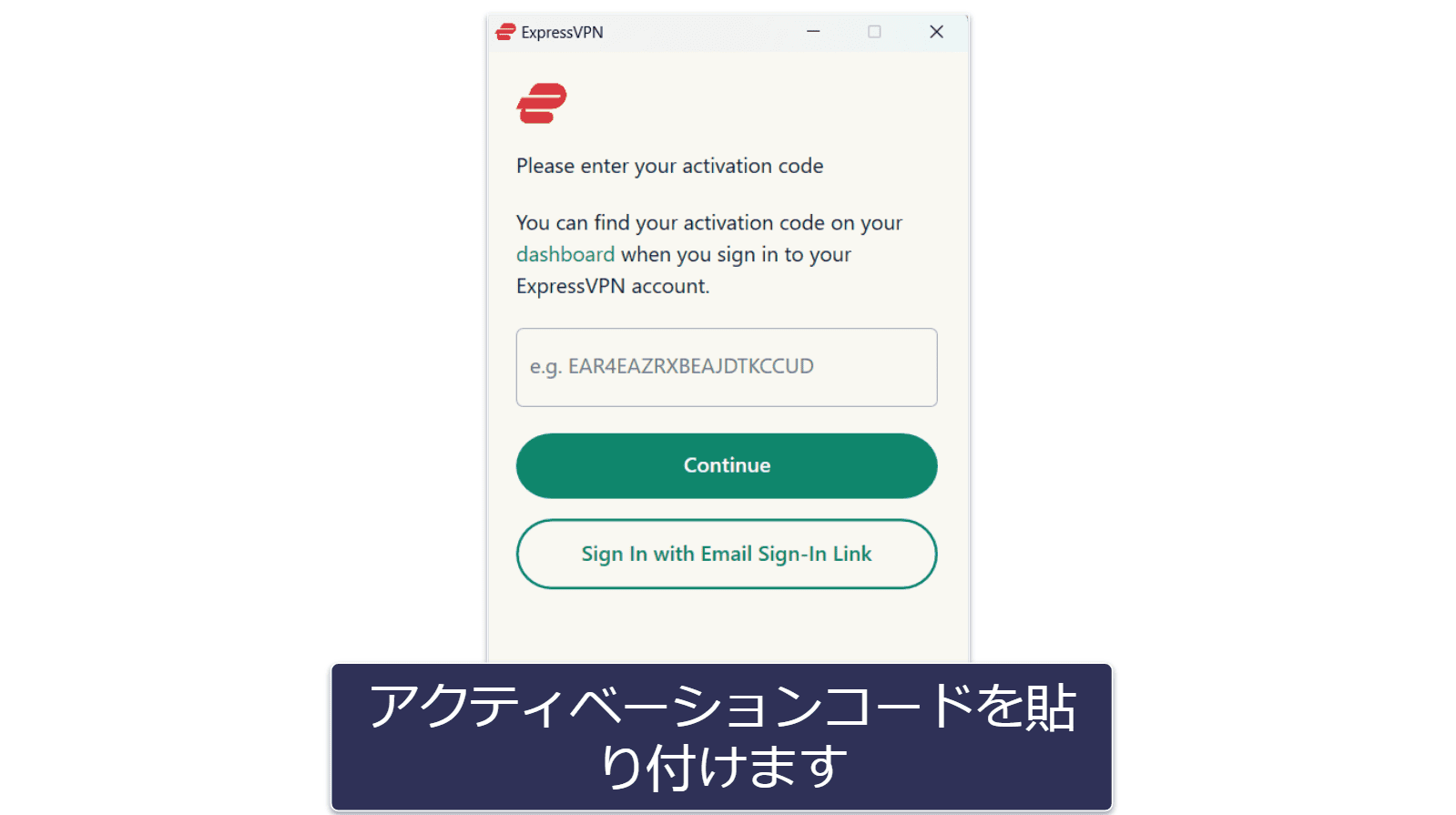
ダウンロードしたファイルを実行し、画面の指示に従ってExpressVPNをインストールしましょう。アクティベーションコードを求められたら、本ガイドのステップ4で受け取ったコードを入力してください。
6. ExpressVPNを30日間使う
これでExpressVPNを最大30日間リスクなしで試せるようになりました。30日以内にサブスクリプションを解約すれば全額を返金してもらえます。解約方法については下記をご覧ください。
7. ExpressVPNのアカウントにログインする
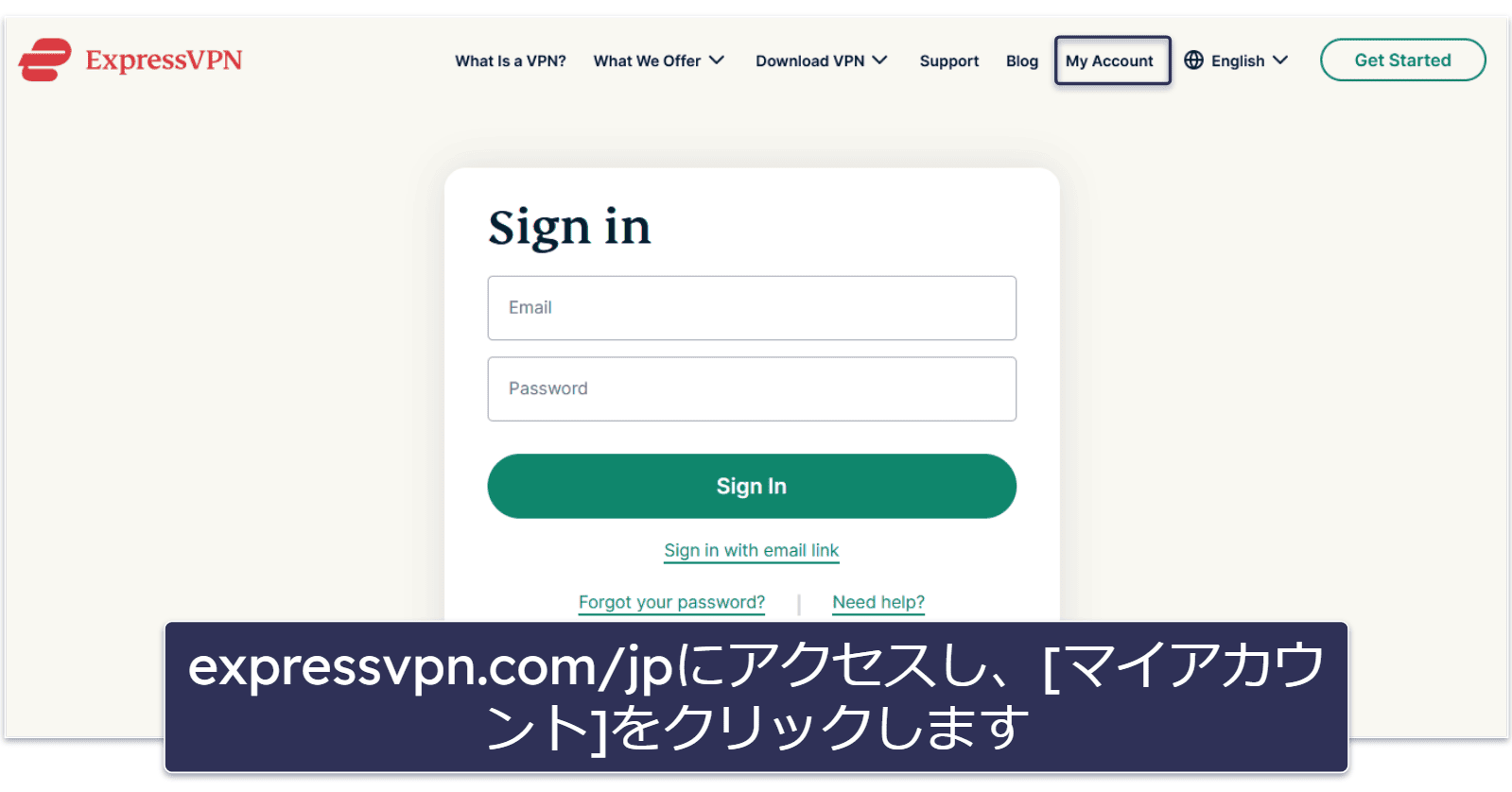
ExpressVPNのホームページ(www.expressvpn.com/jp)を開き、画面右上の[マイアカウント]をクリックします。ログイン画面に移動するので、ログイン情報を入力してください。
8. マイサブスクリプションを開く
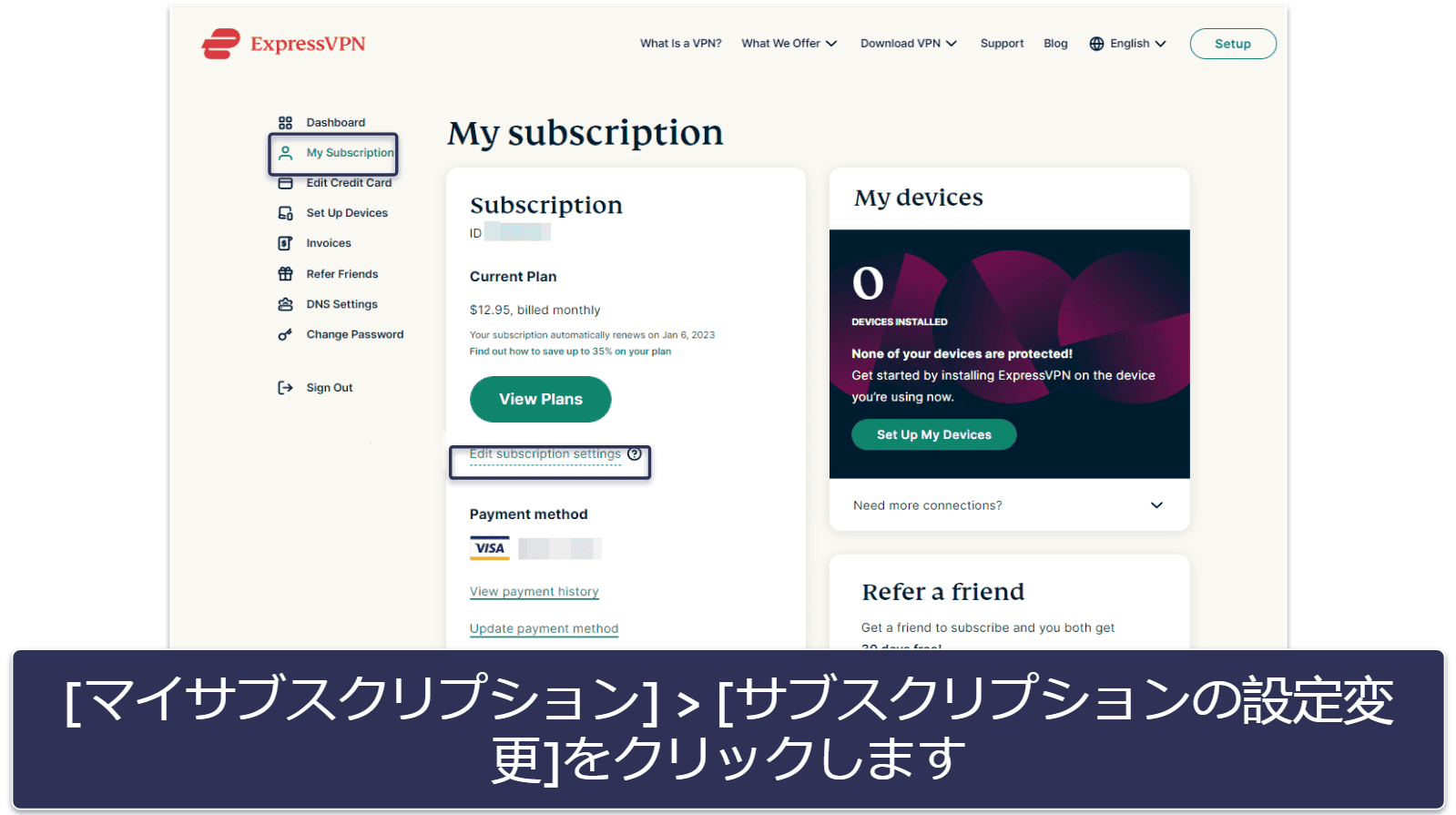
画面左側で[マイサブスクリプション]をクリックし、[サブスクリプションの設定変更]をクリックします。
9. 自動更新をキャンセルする

次の画面で[自動更新をオフ]をクリックし、「サブスクリプションがキャンセルされました」というメッセージが表示されるまで指示に従って操作を進めてください。
10. ExpressVPNのサポートに問い合わせる
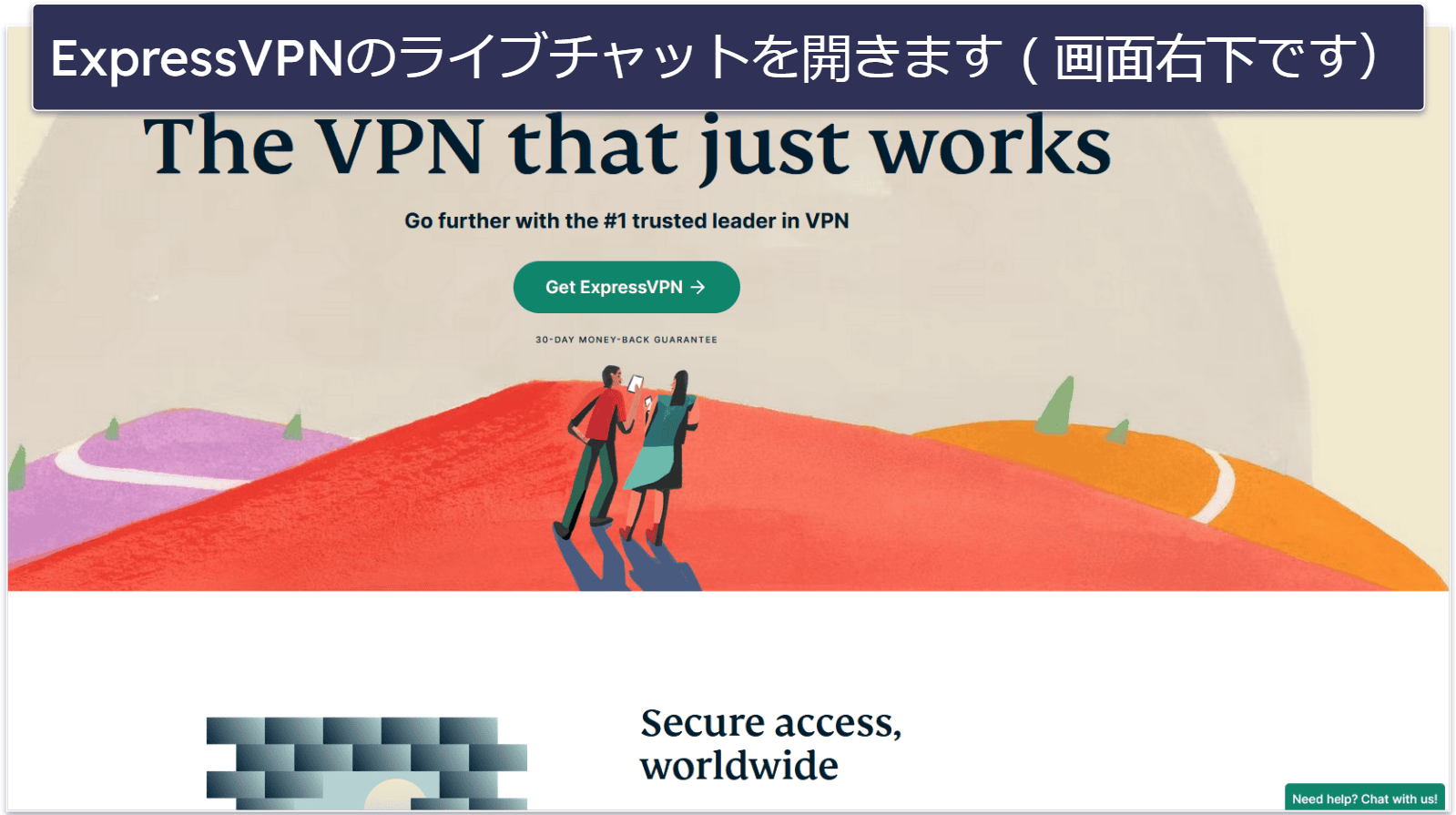
ExpressVPNのライブチャットを開いてください。ライブチャットボタンはページ右下にあります。日本語で利用可能です。
11. 返金をリクエストする
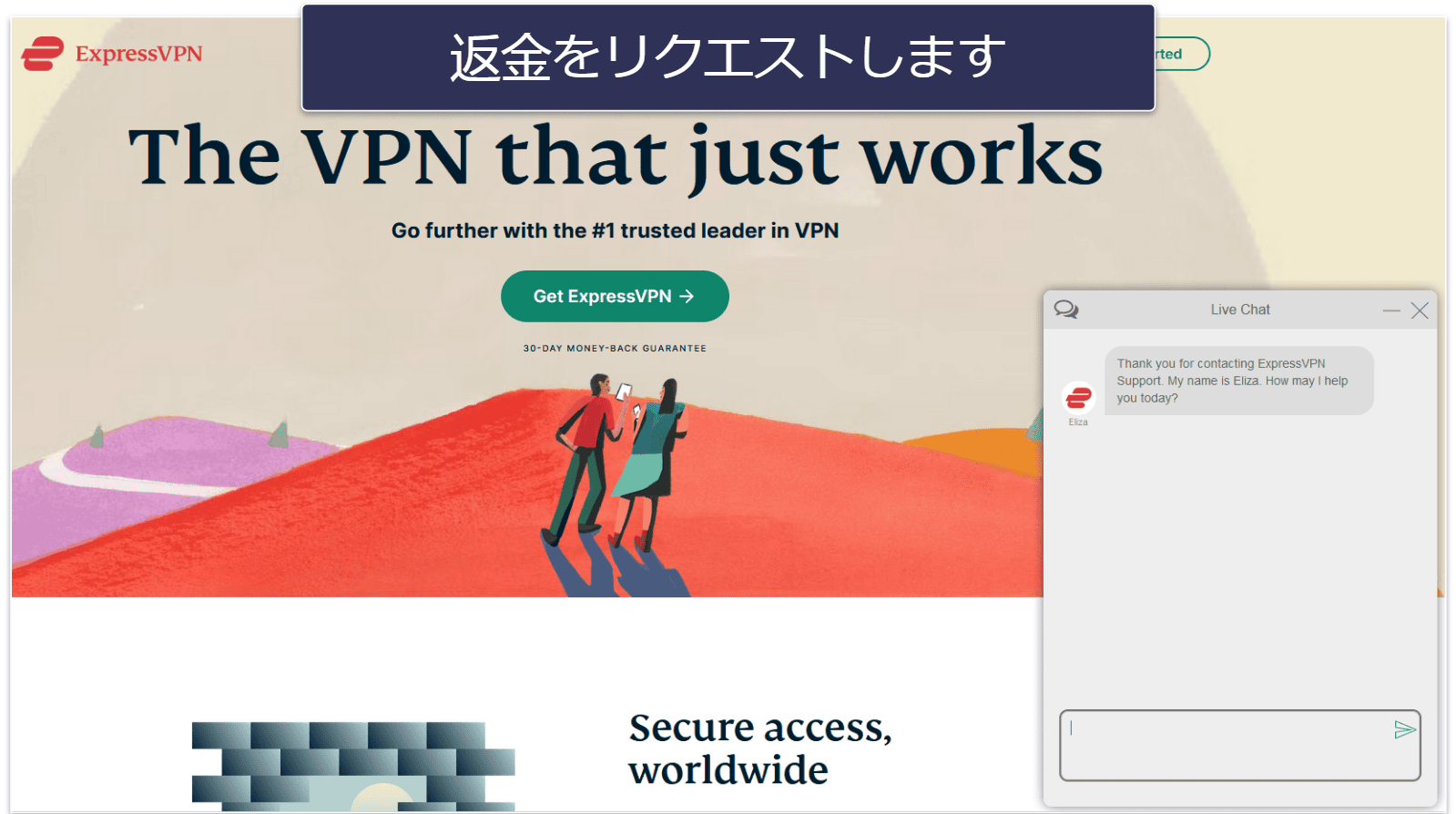
ライブチャット担当者に返金を希望しましょう。返金が処理され、口座に振り込まれるまで最大7営業日かかります。所要時間は銀行によって異なります。
ExpressVPNの7日間無料トライアルを利用する方法(モバイルのみ)
ExpressVPNの7日間無料トライアルはWindowsやMacでは利用できないものの、ExpressVPNの30日間返金保証を活用するとパソコンでもリスクなしで30日間お試しできます。やり方はこちらをご覧ください。
ExpressVPNのiOS版7日間無料トライアル
1. ExpressVPNのアプリをダウンロードする
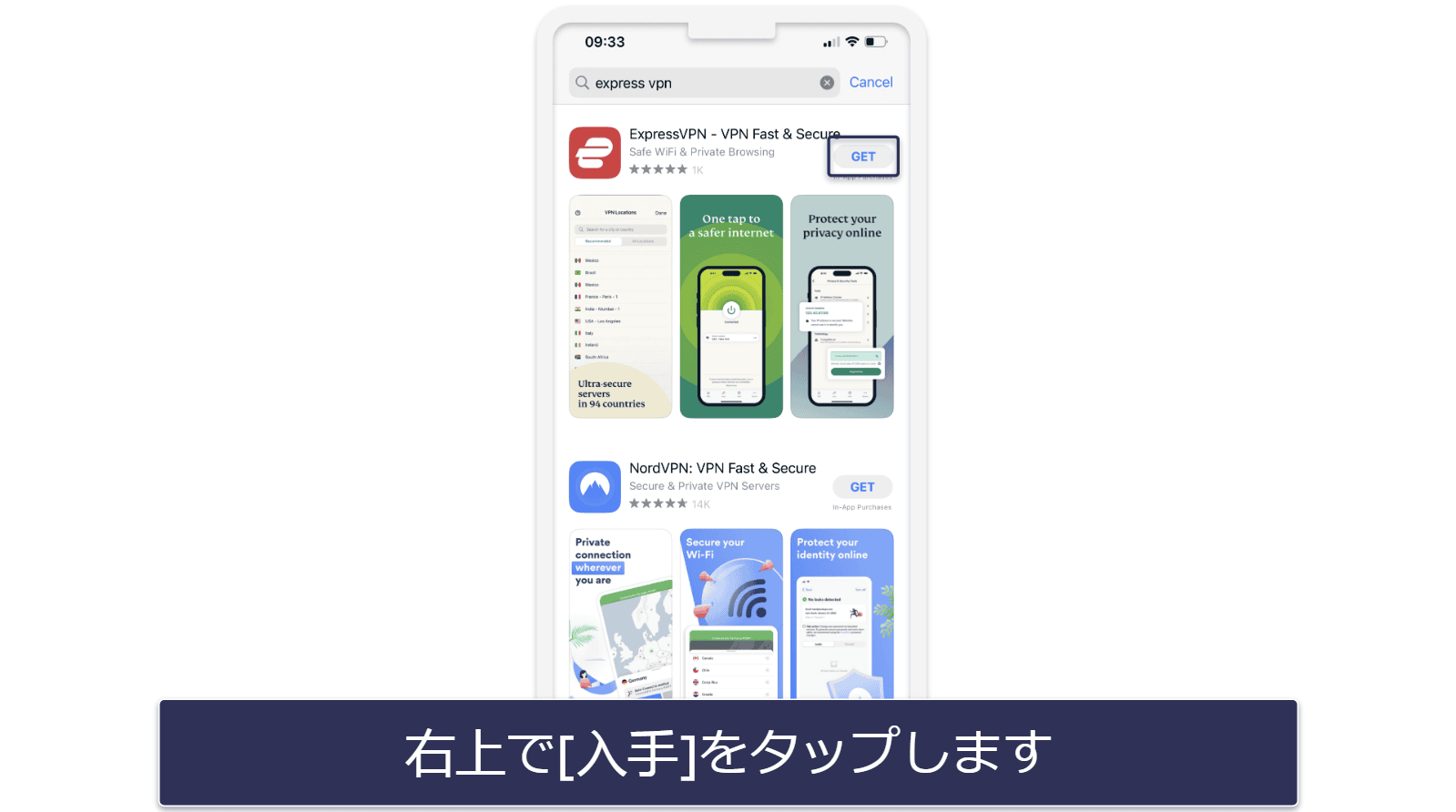
iPhoneまたはiPadでApp Storeを開き、検索バーを使ってExpressVPNアプリを探してください。[入手]をタップしてインストールしましょう。
2. ExpressVPNのアプリを開く
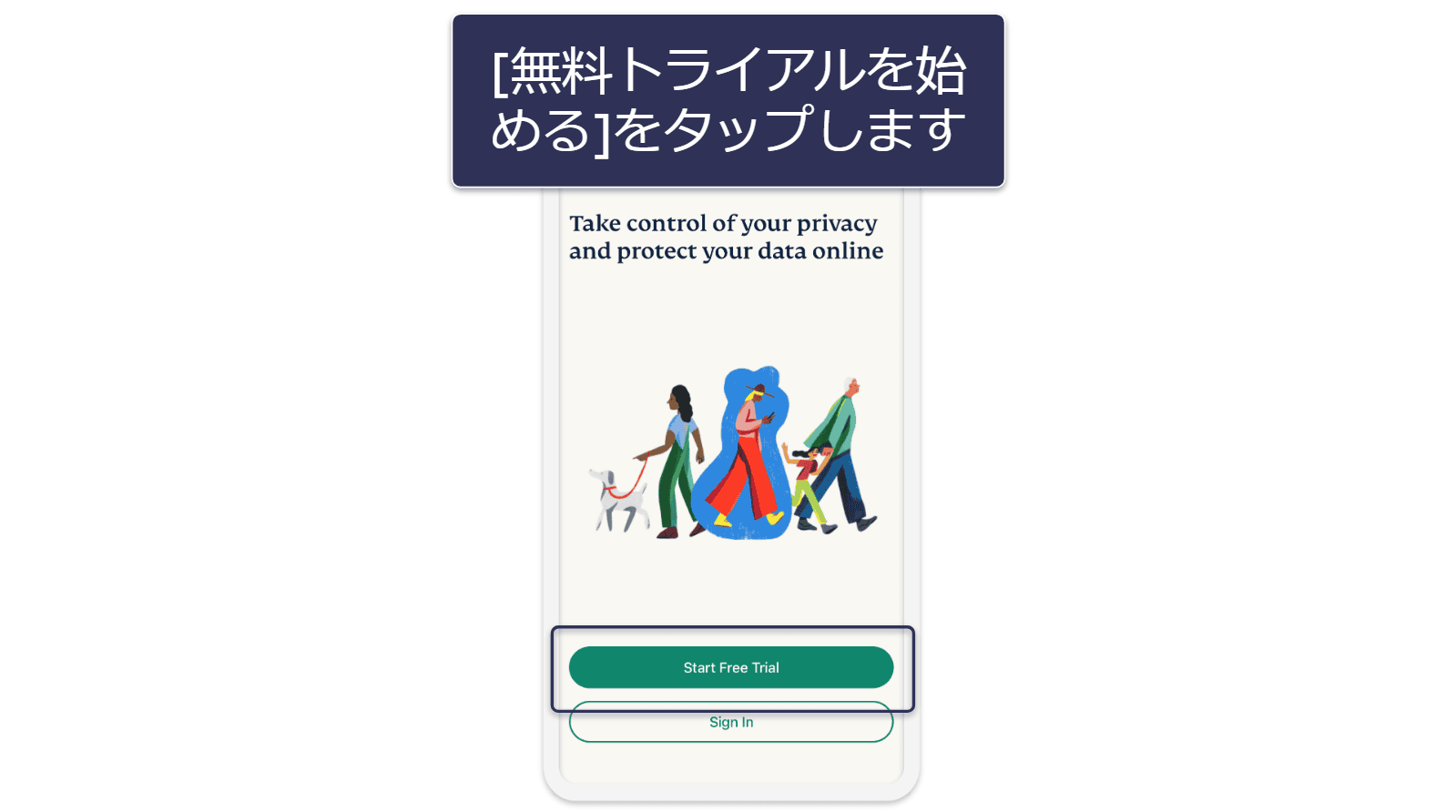
インストールが完了したら、ExpressVPNアプリを開いて[無料トライアルを始める]をタップします。
3. サブスクリプションを確定する
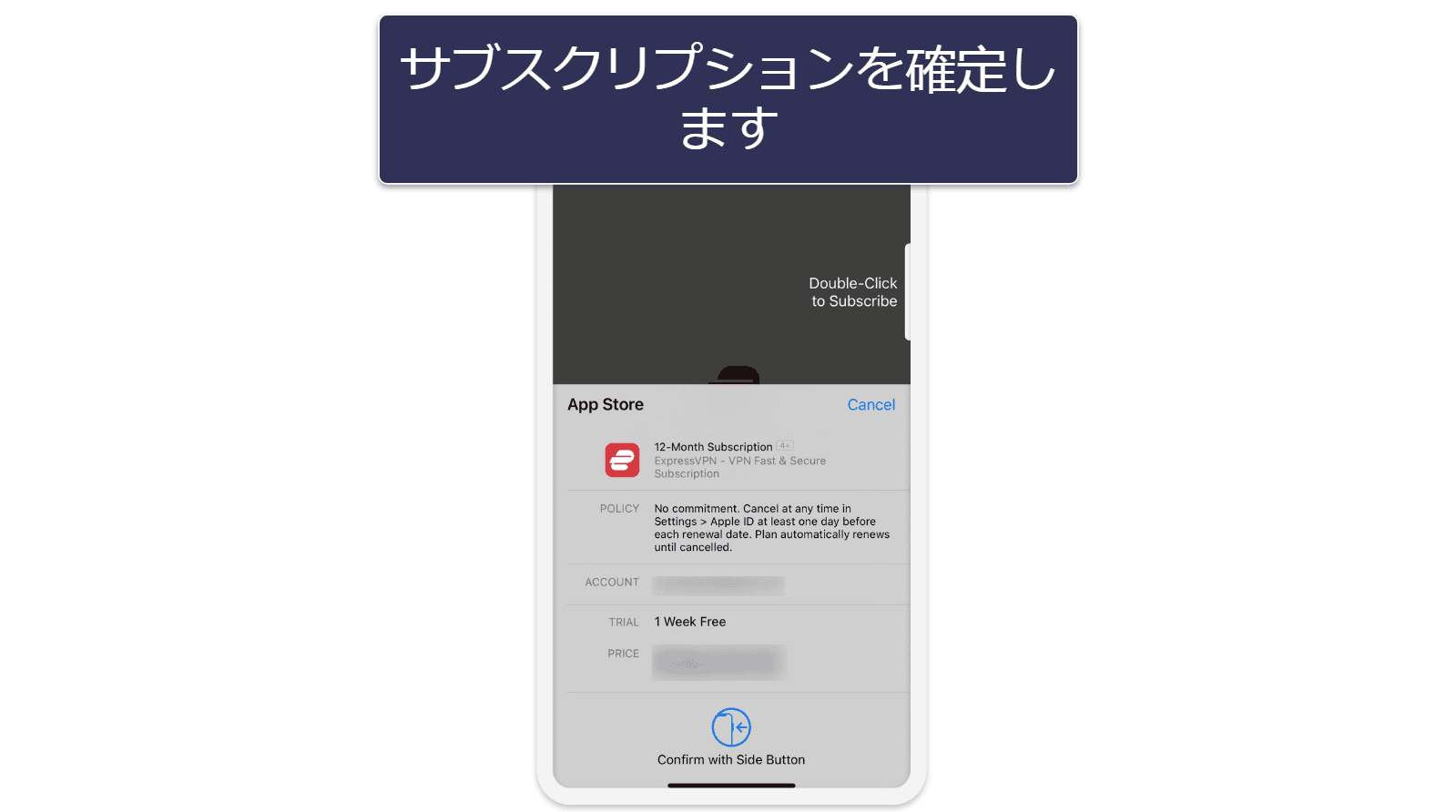
サブスクリプションを確定するか尋ねるApp Storeの確認画面が開きます。続行するには、iPhoneのサイドボタンまたはiPadのトップボタンを2回押してください。
4. 7日間無料トライアルを利用する
これでExpressVPNのすべての機能を最大7日間リスクなしで試せるようになりました。
無料トライアル後もExpressVPNを使い続けたい場合、無料トライアルをキャンセルしてExpressVPNのホームページから加入することをおすすめします。App Storeを通してプランに加入するとExpressVPNの30日間返金保証は適用されません。App Storeが返金するかはApple Supportの裁量によります。
もちろん、ExpressVPNを試して満足できなかった場合、課金されないように無料トライアルが終了する前に解約しましょう。
次に、無料トライアルをキャンセルする方法を紹介します。
5. App Storeのサブスクリプション一覧を開く
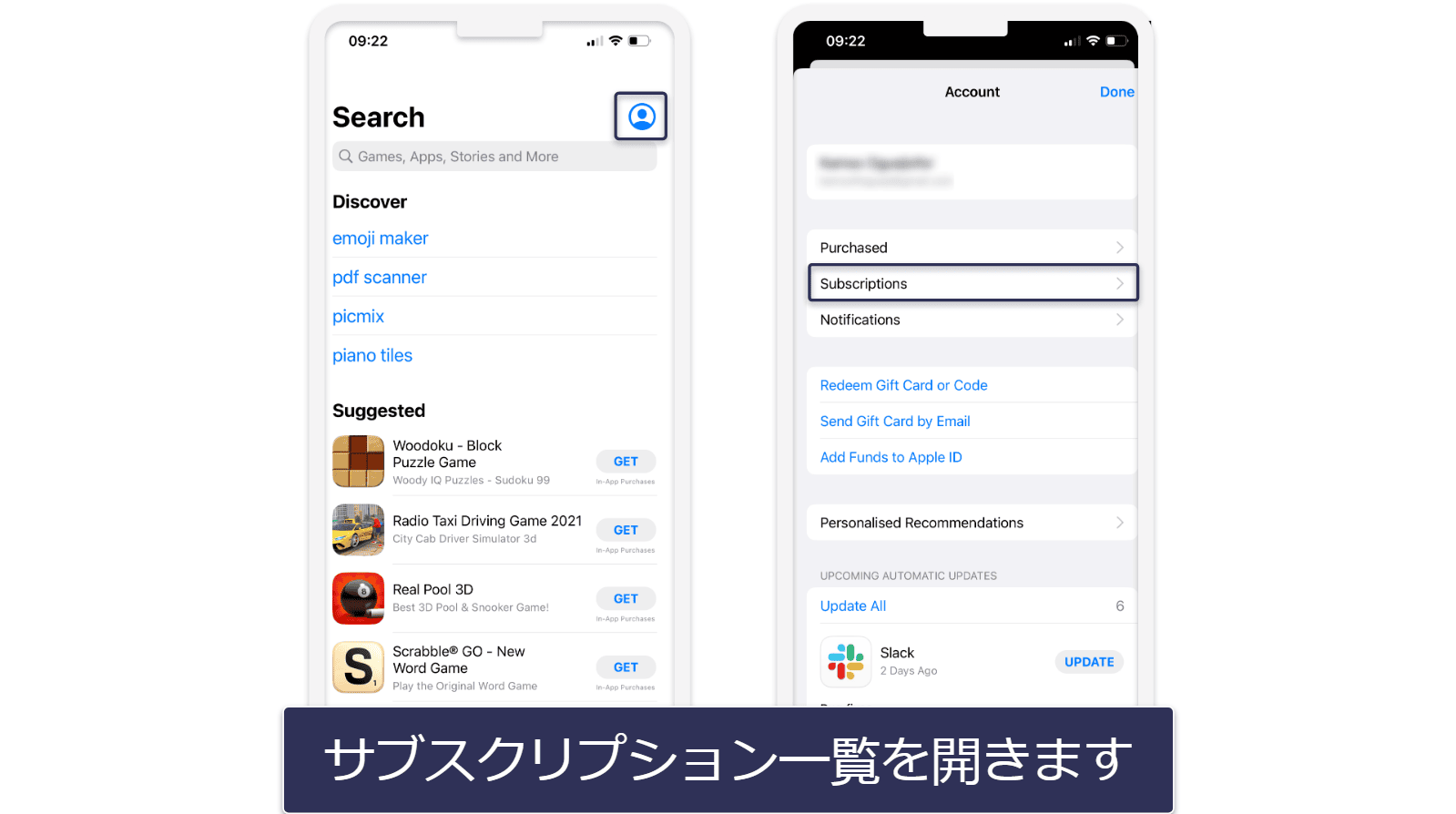
App Storeを開き、画面右上のプロフィール写真をタップし、[サブスクリプション]をタップしてください。
6. 無料トライアルをキャンセルする
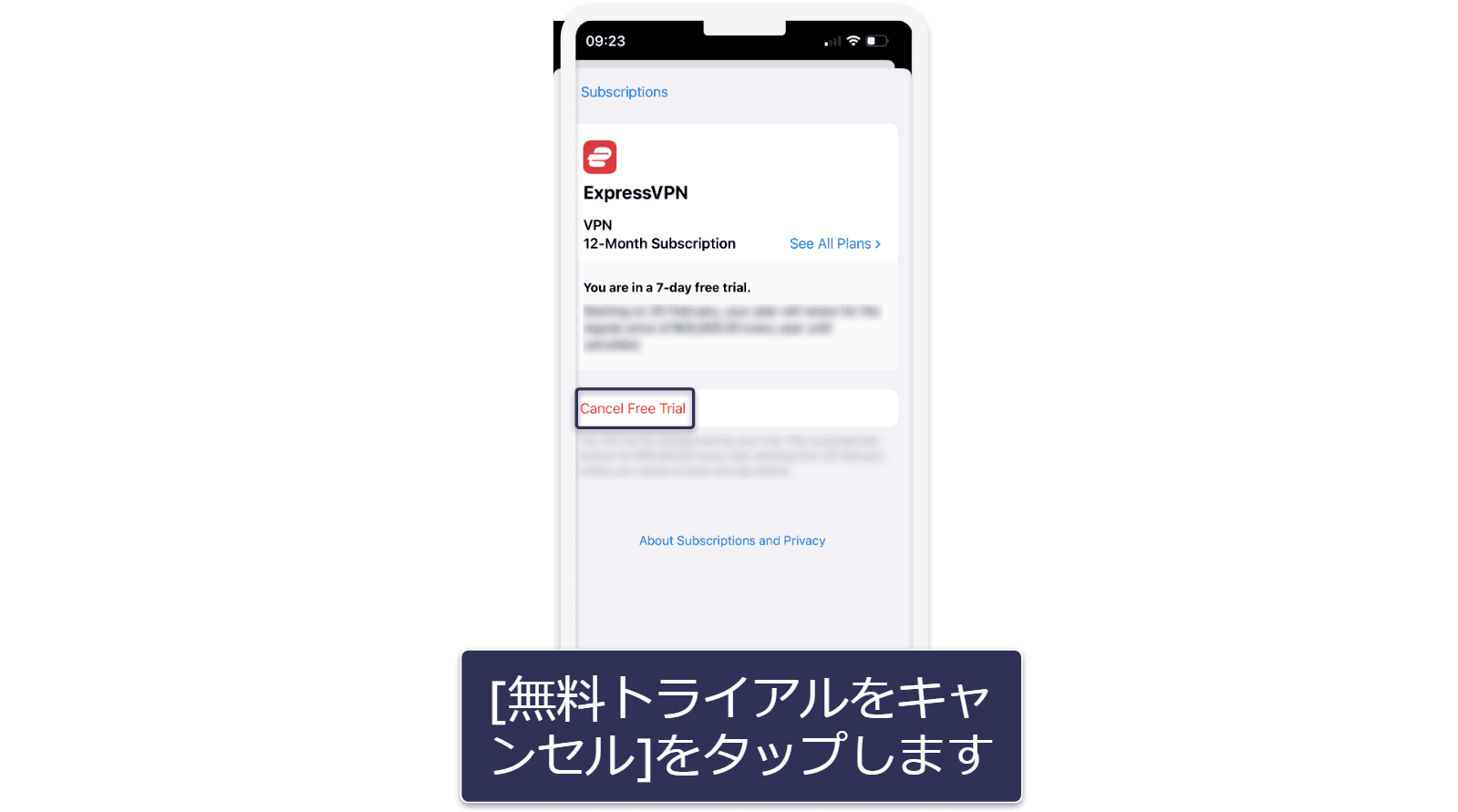
サブスクリプション一覧でExpressVPNをタップし、[無料トライアルをキャンセル] > [確認]の順にタップします。
ExpressVPNのAndroid版7日間無料トライアル
1. ExpressVPNのアプリをダウンロードする
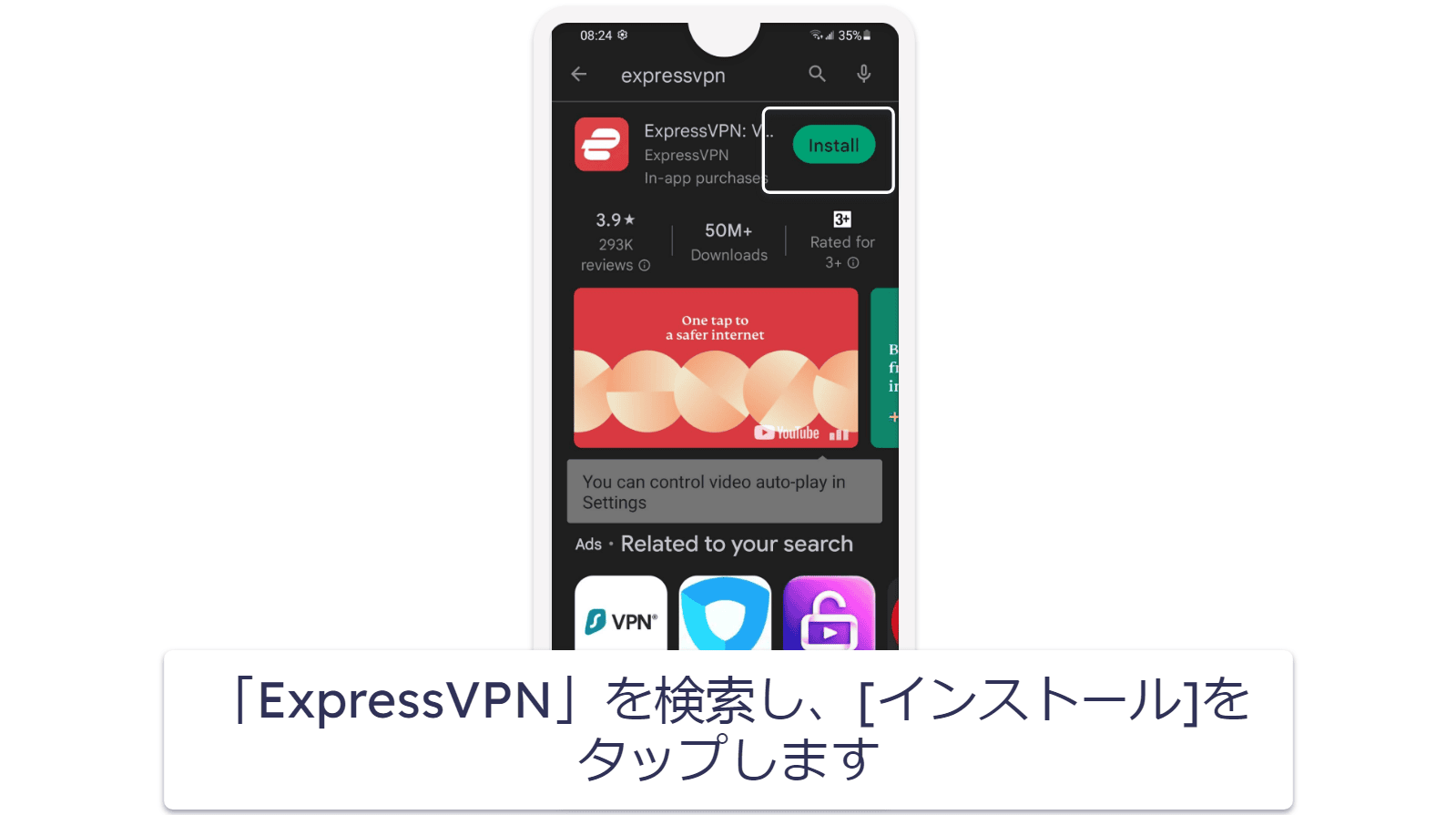
デバイスでGoogle Playストアのアプリを開き、検索バーに「ExpressVPN」と入力してください。次に、[インストール]ボタンをタップします。
2. ExpressVPNのアプリを開く
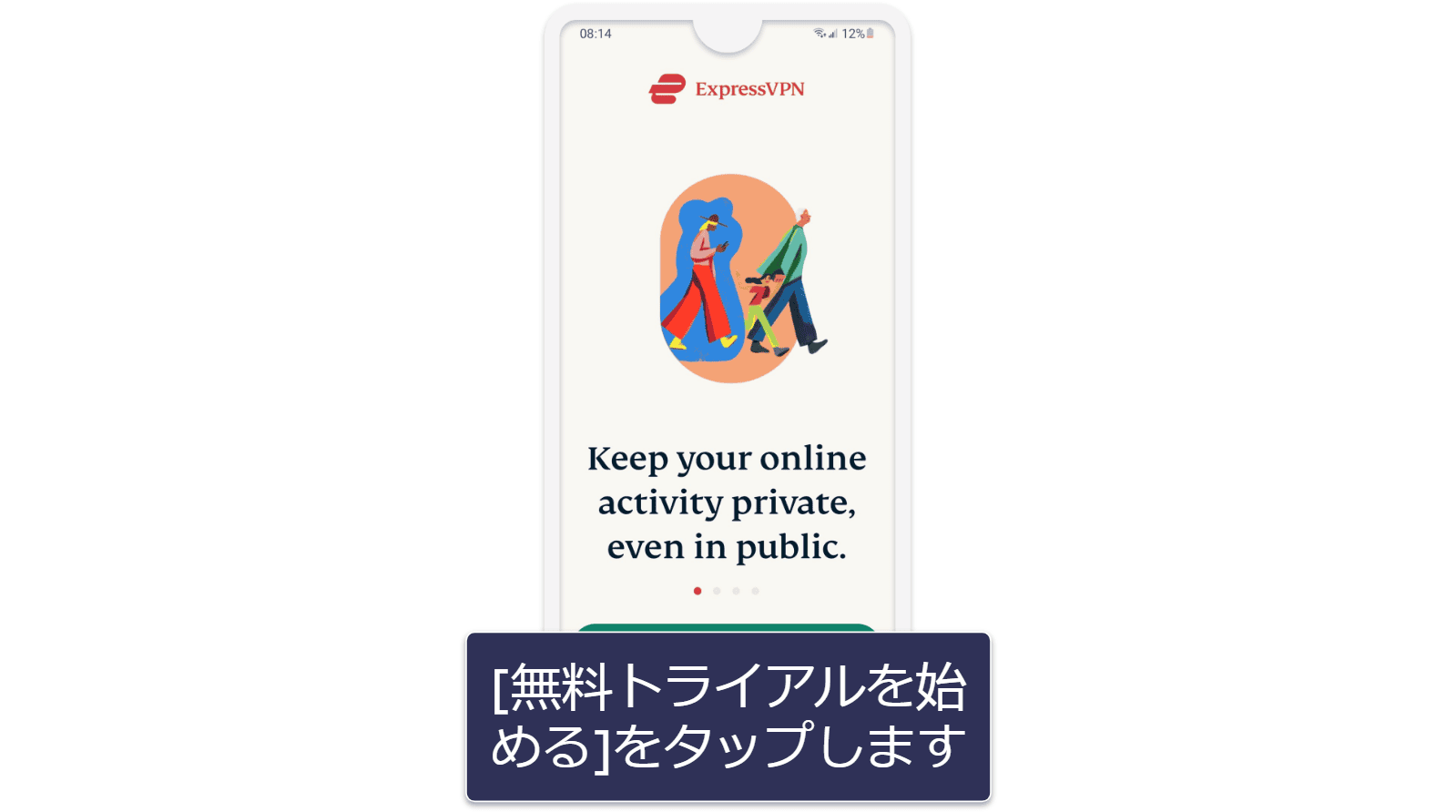
インストールが完了したらExpressVPNアプリを開きます。[無料トライアルを始める]をタップし、メールアドレスを入力しましょう。確認画面に移動します。もう一度[無料トライアルを始める]をタップしてください。
3. 7日間無料トライアルを利用する
ExpressVPNを最大7日間リスクなしで試せるようになりました。満足できなかった場合は無料トライアルが終了する前にサブスクリプションをキャンセルしてください。次に、ExpressVPNの解約方法を説明します。
4. Google Playのプロフィールを開く
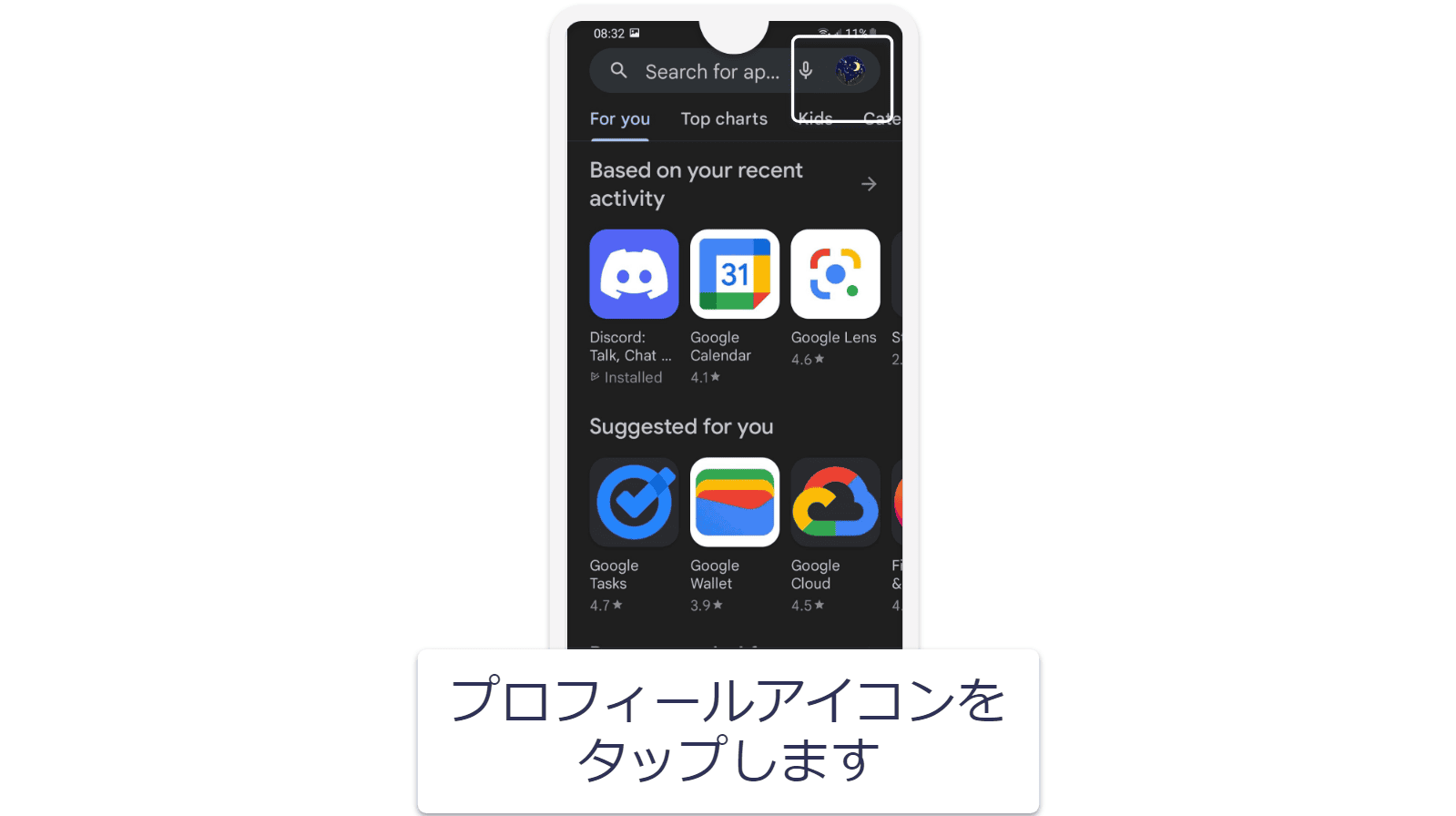
Google Playストアを開き、画面右上のプロフィールアイコンをタップします。検索バーの隣にあります。
5. サブスクリプション一覧を開く
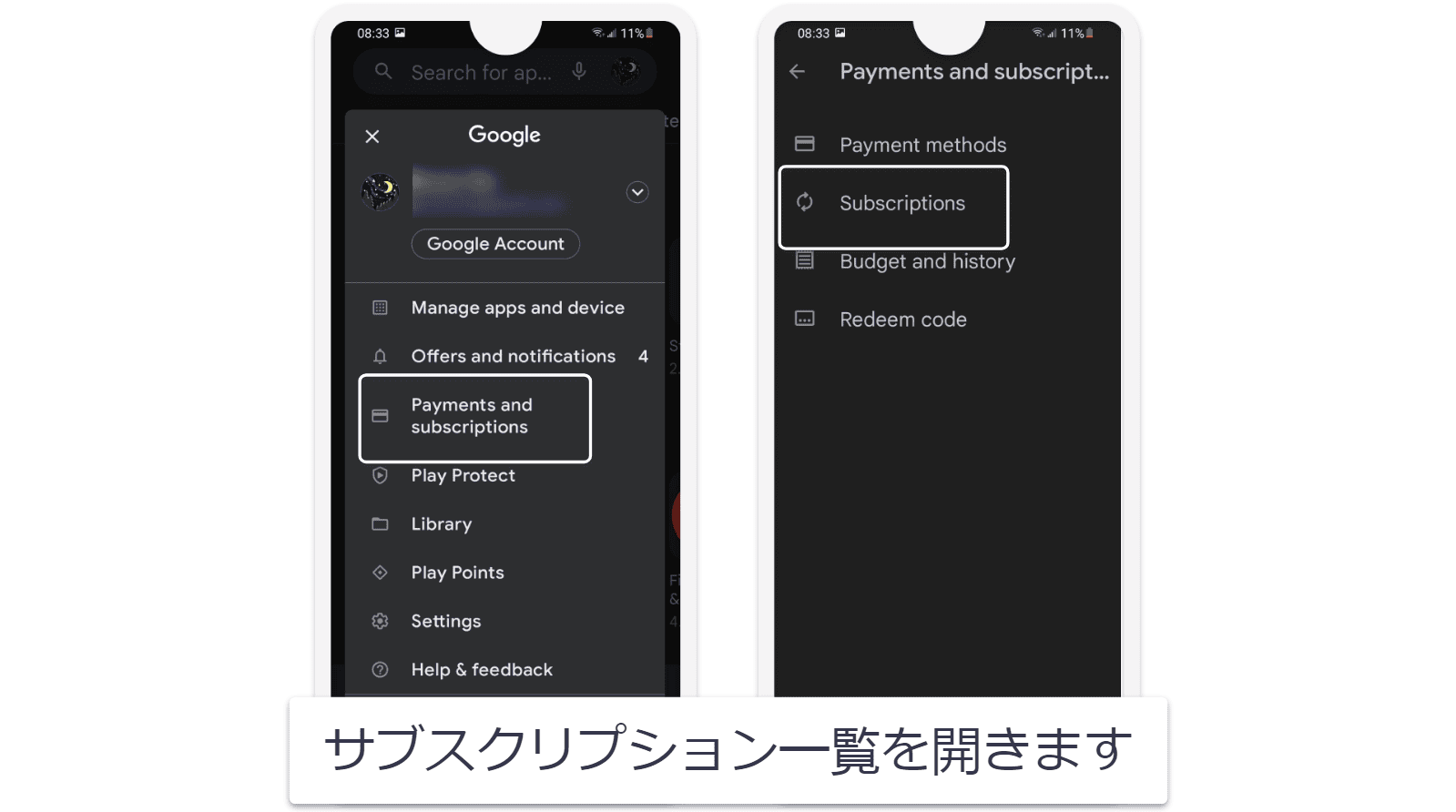
[お支払いと定期購入] > [定期購入]の順にタップします。
6. 無料トライアルをキャンセルする
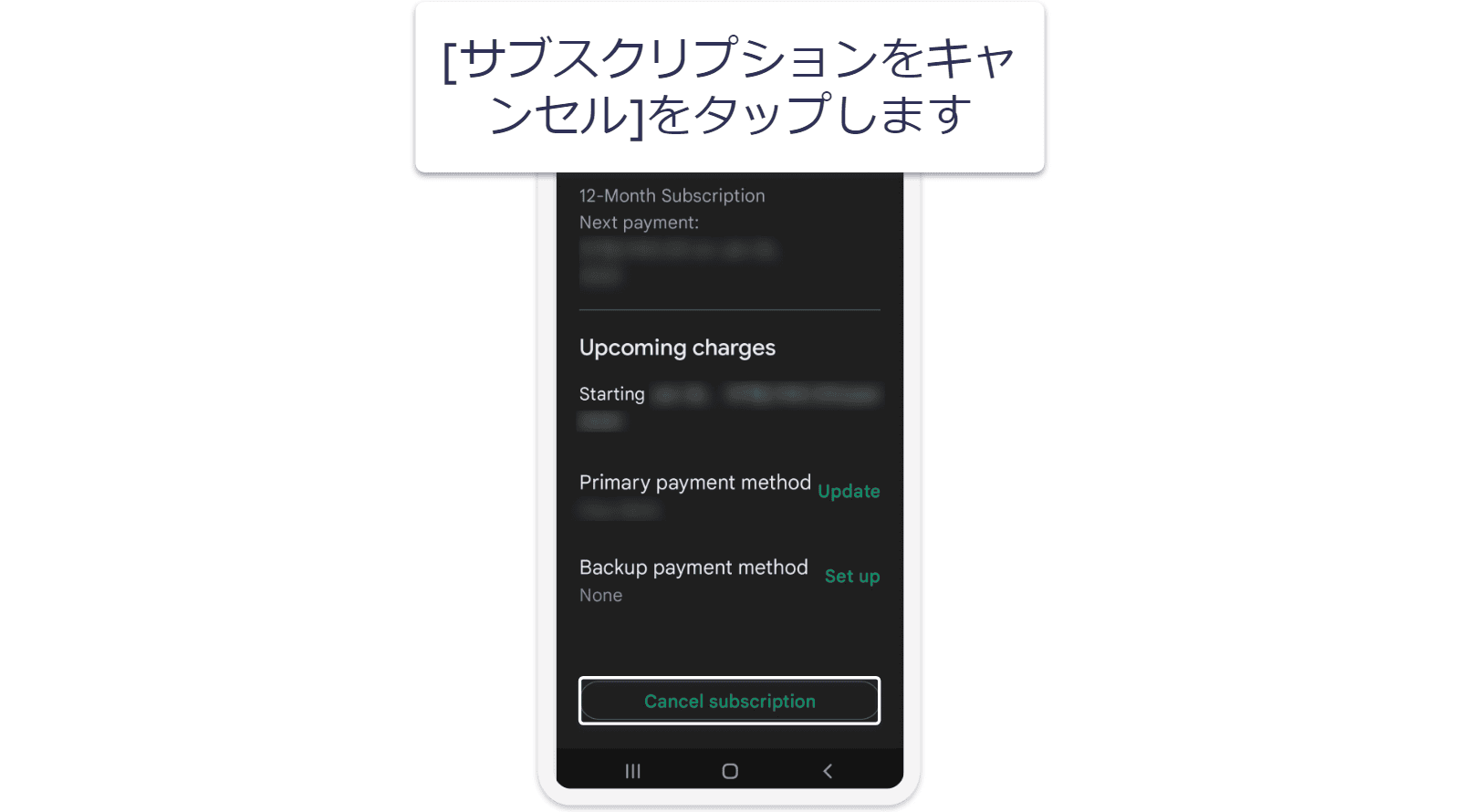
サブスクリプション一覧でExpressVPNを探して、[サブスクリプションをキャンセル]ボタンをタップします。
ExpressVPNを使いたい理由
通信速度とパフォーマンス
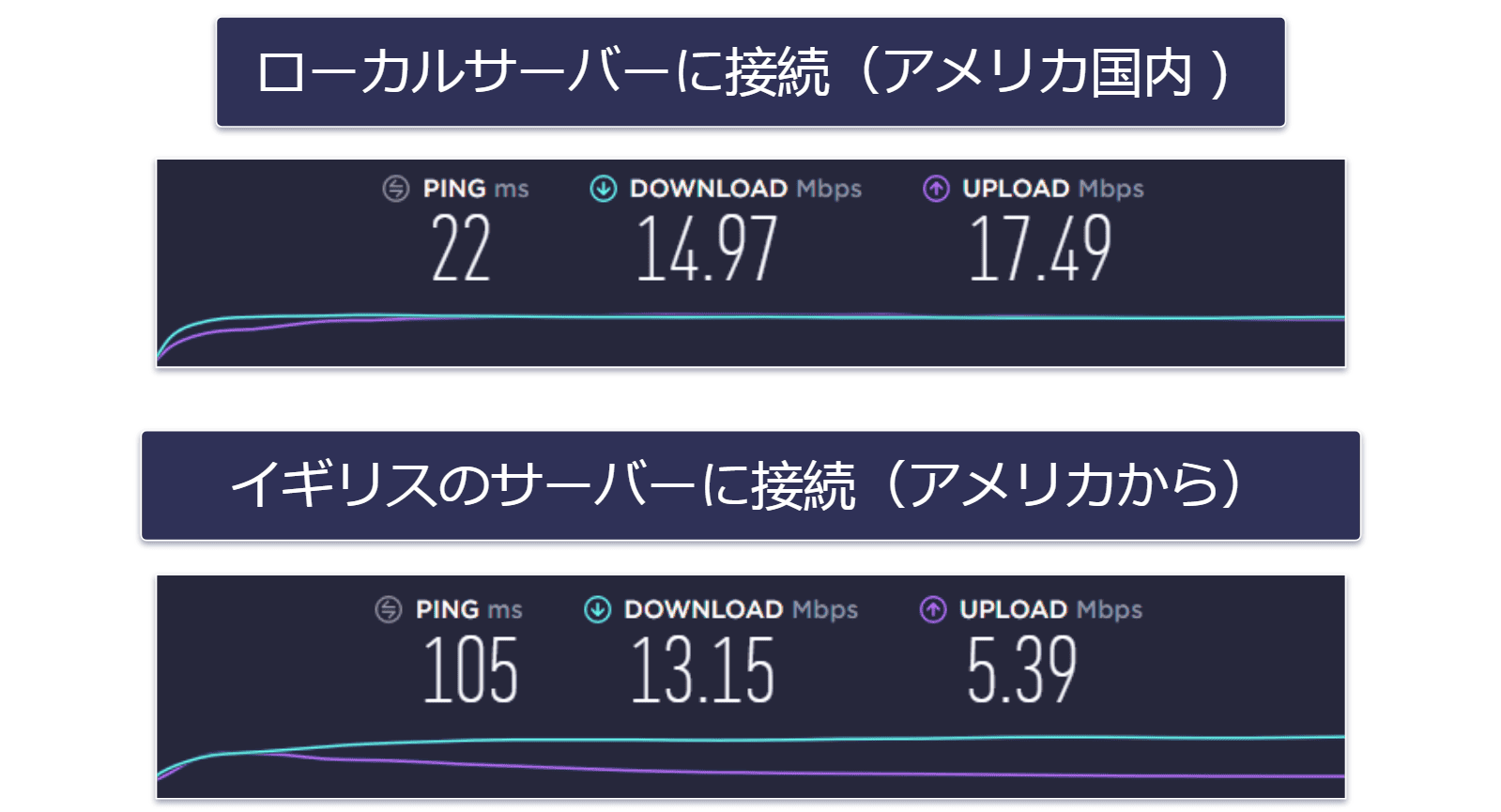
ExpressVPNは業界最速のVPNです。アメリカ滞在中に検証したところ、近くのサーバーも遠くのサーバーも高速でした。アメリカの近距離サーバーに接続した際、Ping値は少ししか高くならず、ブラウジングと動画視聴にほとんど影響しませんでした。遠くのイギリスサーバーでPing値がかなり高くなったのは予想通りでしたが、ダウンロード速度の低下はほんのわずかで、接続は安定していました。
ExpressVPNが高速なのは、帯域が広く、独自のLightwayプロトコルを使用しているからです。ExpressVPNの高性能サーバーは10Gbps(ギガビット毎秒)で通信できるため、混雑しにくく、データ転送が速いのです。また、LightwayプロトコルはOpenVPNやIKEv2/IPSecなどの人気VPNプロトコルより高速です。
プライバシーとセキュリティ
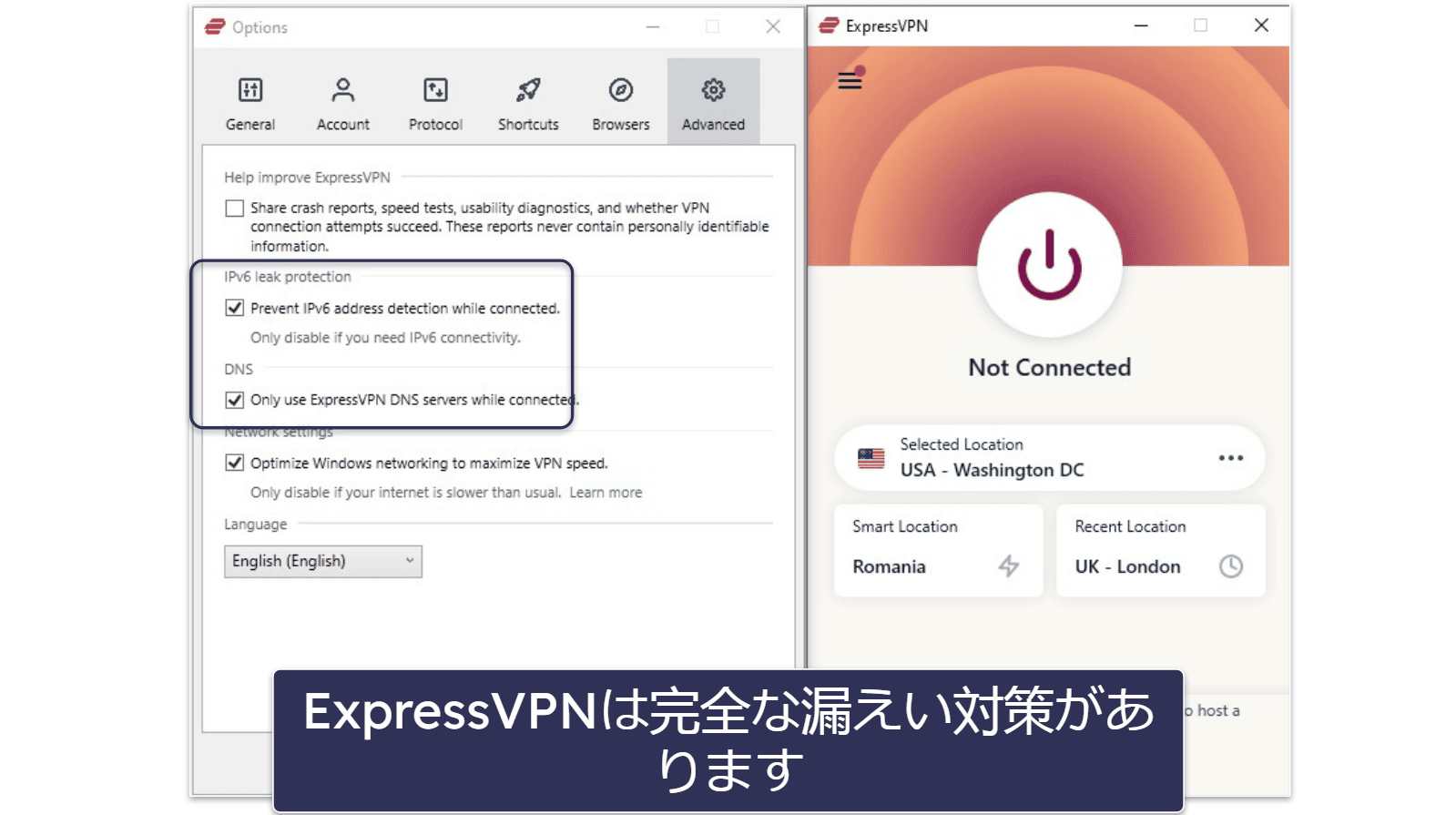
ExpressVPNは次のような業界標準のセキュリティ機能を提供しています。
- 256ビットAES暗号化。金融機関や軍隊などが使用しているのと同じ暗号化水準です。
- ノーログポリシー。ExpressVPNはオンラインアクティビティを記録しません。また、ノーログポリシーを守っていることが独立監査で確認されています。
- キルスイッチ。VPN接続が切れた際にインターネット接続を停止し、データ漏えいを防ぎます。
ExpressVPNは次のような高度なセキュリティ機能も提供しています。
- RAMのみのサーバー。データは揮発性メモリ上に存在し、ハードドライブには書き込まれません。サーバーが再起動されるたびにデータが消去されるわけです。
- パーフェクトフォワードシークレシー。ExpressVPNのサーバーに接続するたびに、データを暗号化するために使われるセキュリティキーが変更されます。万が一ハッカーがキーを盗んだとしても傍受できる情報はほんのわずかで、過去と未来のデータの安全が確保されます。
- 完全なデータ漏えい対策。IPアドレスがネット上に流出するのを防ぎます。ExpressVPNはWebRTC、DNS、IPv6を漏えいから守ります。
- 難読化。ExpressVPNは全サーバーで難読化を採用し、VPNを使っていることを隠すため、ネット検閲が行われている国でも使えます。
サーバーとIPアドレス
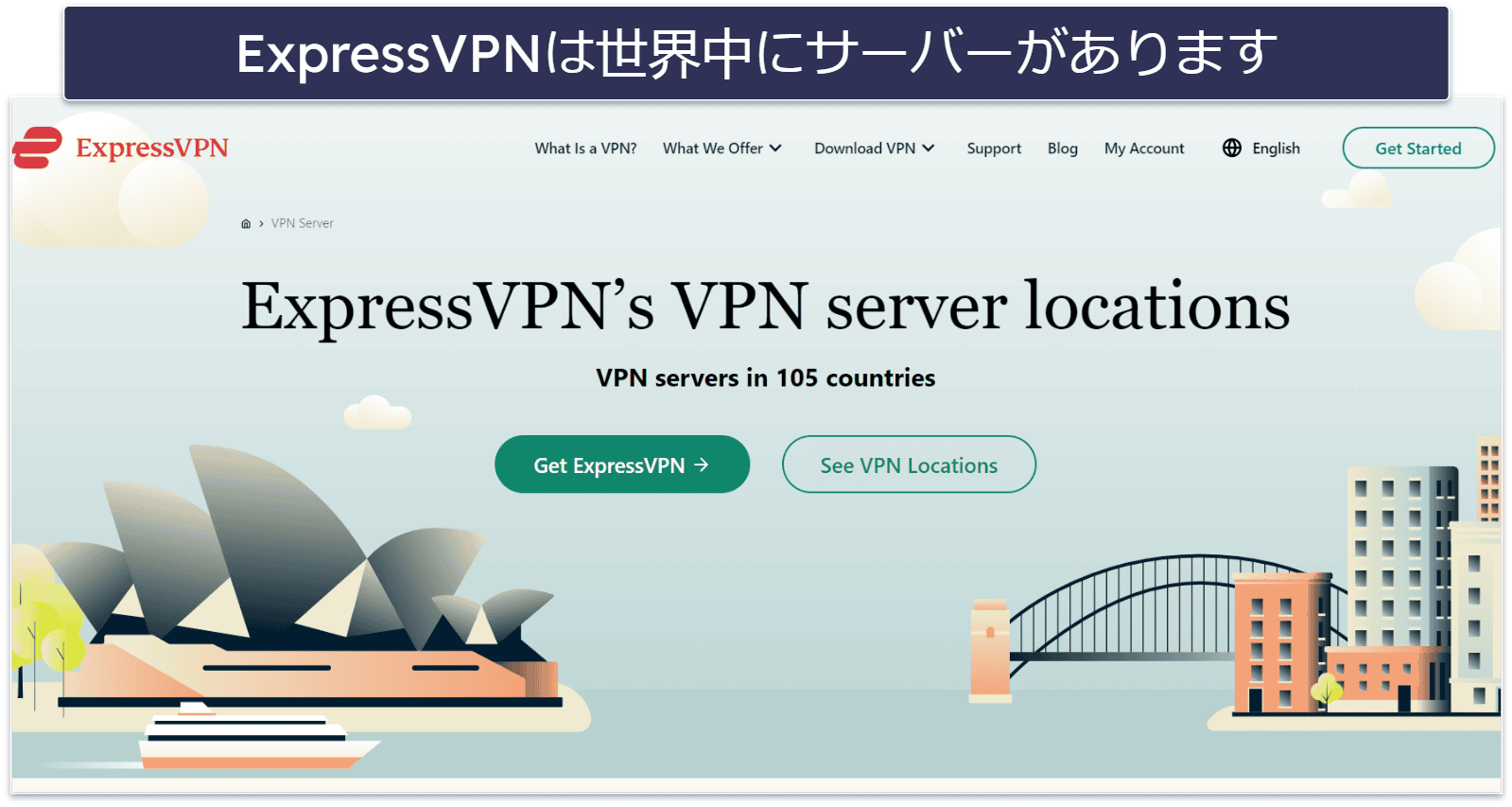
ExpressVPNは日本を含む105か国にサーバーがあります。世界のどこにいても近くのサーバーに接続できるため、最速な通信速度を得られます。ExpressVPNのサーバーは物理サーバーがほとんどです。通常、仮想サーバーより物理サーバーのほうが高速です。
ExpressVPNのサーバーに繋ぐと、ほかのユーザーと共用のIPアドレスが割り当てられます。自分のデータとほかのユーザーのデータを区別できなくなるため、プライバシーが向上するだけです。とは言え、専用IPアドレスもメリットがありますから、ExpressVPNが専用IPアドレスを提供していないのは残念です。参考までに、Private Internet AccessやCyberGhost VPNなどのVPNは有料で専用IPアドレスを提供しています。
ストリーミングに対応
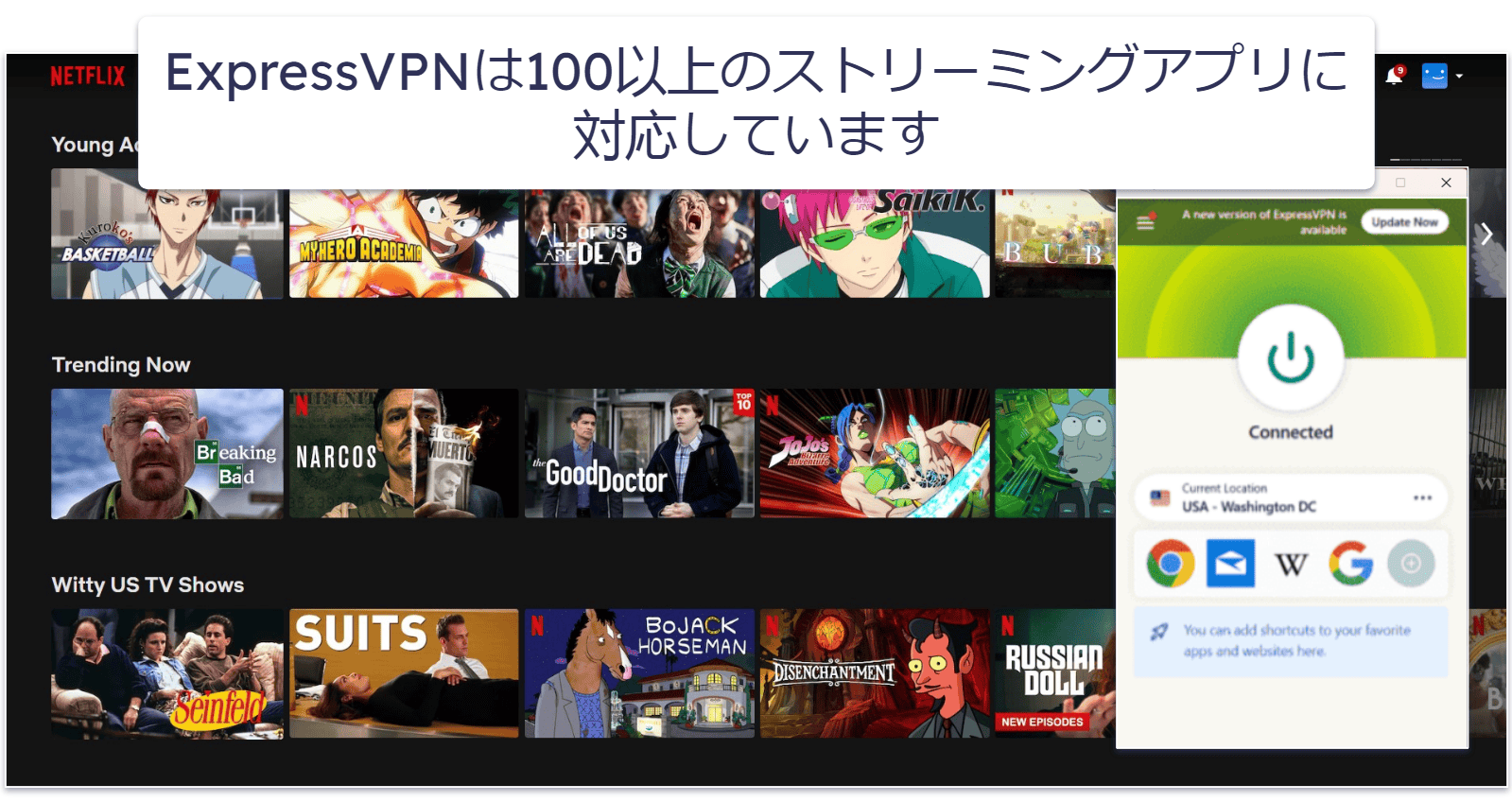
ExpressVPNはストリーミングにおすすめ1位のVPNです。カスタマーサポートに確認したところ、100以上の動画配信サービスに対応していることが分かりました。Netflixやアマゾンプライム、ディズニープラス、BBC iPlayer、DAZN Japan、Huluなどの大手サービスのほかに、Abema TVやGYAO!、TVer、U-NEXTなどの国内サービスも利用可能です。また、サーバーのIPアドレスを頻繁に更新しているため、ストリーミングサイトに確実に繋がります。全体的にExpressVPNは動画の視聴にぴったりのサービスです。
ExpressVPNの全サーバーがストリーミングに対応しているのも気に入りました。Proton VPNとCyberGhost VPNは専用サーバーしかストリーミングをサポートしていないため、動画視聴に使えるサーバーはほんの一部にすぎません。
最後に、ExpressVPNは「MediaStreamer」というSmart DNSサービスを提供しています。RokuやPlayStation、Xboxなど、VPNアプリに対応していないデバイスでVPNを使いたいときに役立ちます。MediaStreamerは通信を暗号化しないものの、かなり高速なので快適にストリーミングできます。
Torrentに対応
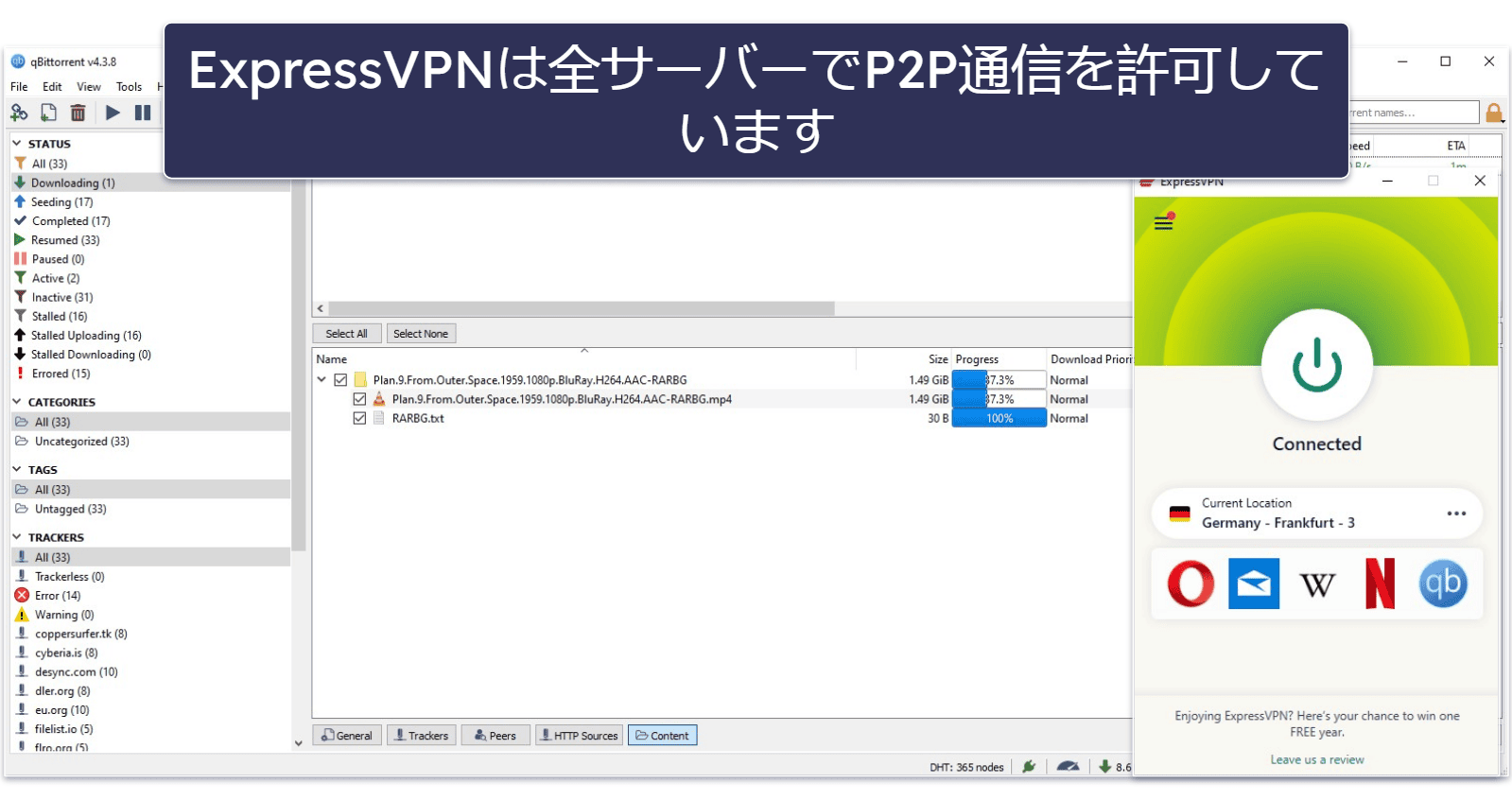
ExpressVPNは2024年にTorrentに一番おすすめのVPNです。qBittorrent、Vuze、Deluge、uTorrent、BitTorrent、Transmissionなど、主なP2Pファイル共有アプリに対応しています。また、ほかのVPNとは違い、105か国の全サーバーでTorrentが許可されています。比較として、Proton VPNがTorrentを許可しているのは15+か国の300+台の専用サーバーのみです。
ポートフォワーディングはExpressVPNのルーターアプリで利用可能です。より多くのピアに接続する機能で、ダウンロード速度を向上するのに役立ちます。
スプリットトンネリングはAndroid、Windows、macOSアプリで利用可能です。一部のデータをVPNに経由させ、ほかのデータはローカルネットワークのまま送受信する機能です。Torrentで大容量ファイルをダウンロードする際、ほかのオンラインアクティビティの通信速度が無駄に低下しないようにするのに役立ちます。
ゲームに対応
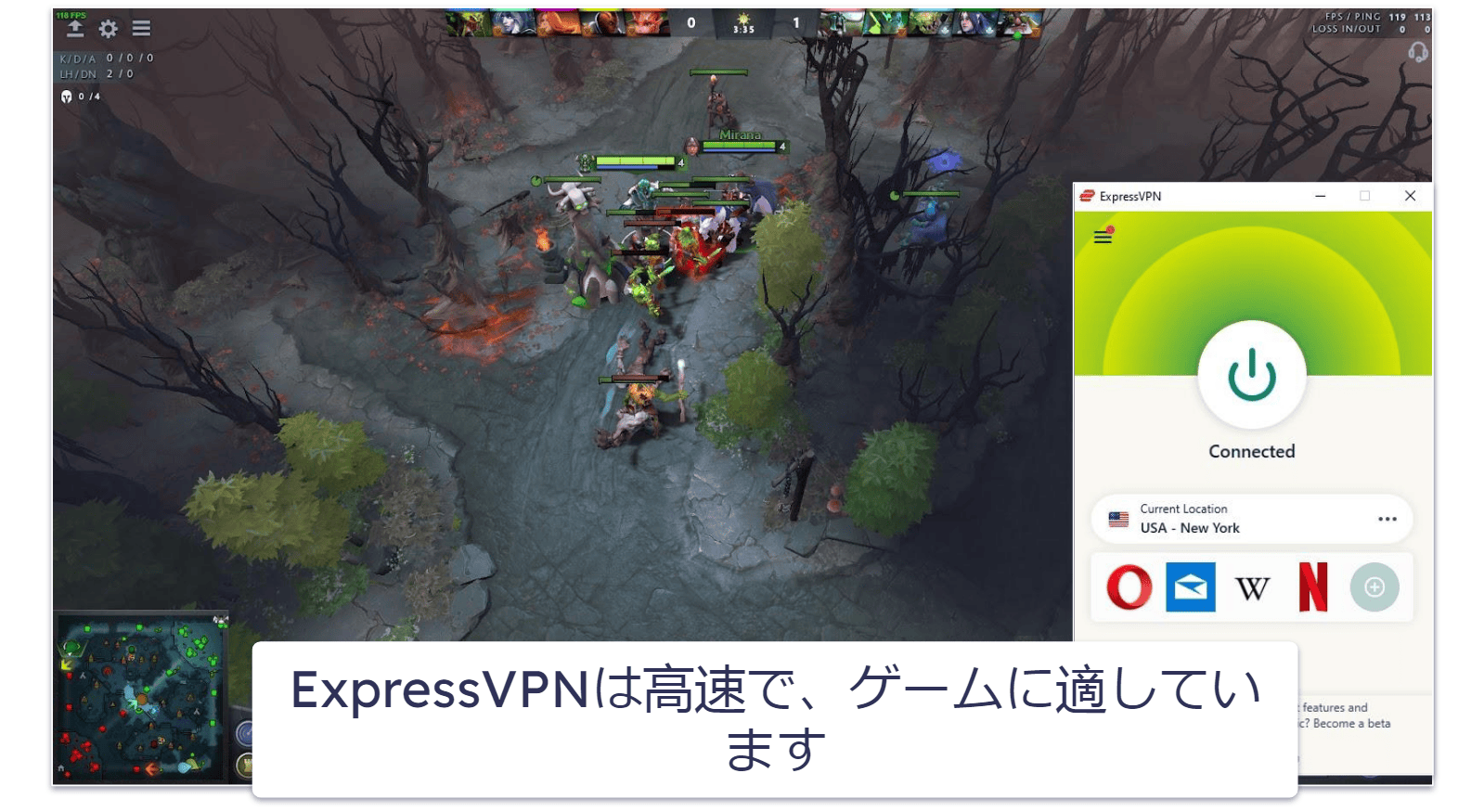
ExpressVPNはゲームに適したVPNで、2024年にゲームにおすすめ1位のVPNにランクインしています。試しにDota 2やValorantなどのオンラインゲームをプレイしたところ、ローカルサーバーはPing値が低いことが分かりました。遠くのサーバーでも満足できるスピードで、ラグが発生したり接続が途切れたりすることはありませんでした。
ExpressVPNはIPアドレスを変更するため、どのサーバーでもDDoS攻撃(分散型サービス妨害攻撃)から身を守れます。ハッカーやたちの悪い対戦相手はDDoS攻撃を仕掛けてネットワークに負荷をかけ、速度を低下させたり接続を不安定にしたりしてゲームプレイを妨害することがあるのです。
ExpressVPNはGoogle StadiaやPlayStation Now、GeForce Nowなどのクラウドゲームサービスをサポートしています。クラウドゲームに対応しているVPNはあまりありません。
ExpressVPNはルーター専用アプリがあるため、XboxやPlayStationなどのゲームコンソールでも簡単に使えます。ほかのVPNはルーターアプリを提供していないことが多く、手動で設定しなければならないため手間がかかります。筆者はExpressVPNのルーターアプリを5分程度で設定できました。
利用可能なアプリ
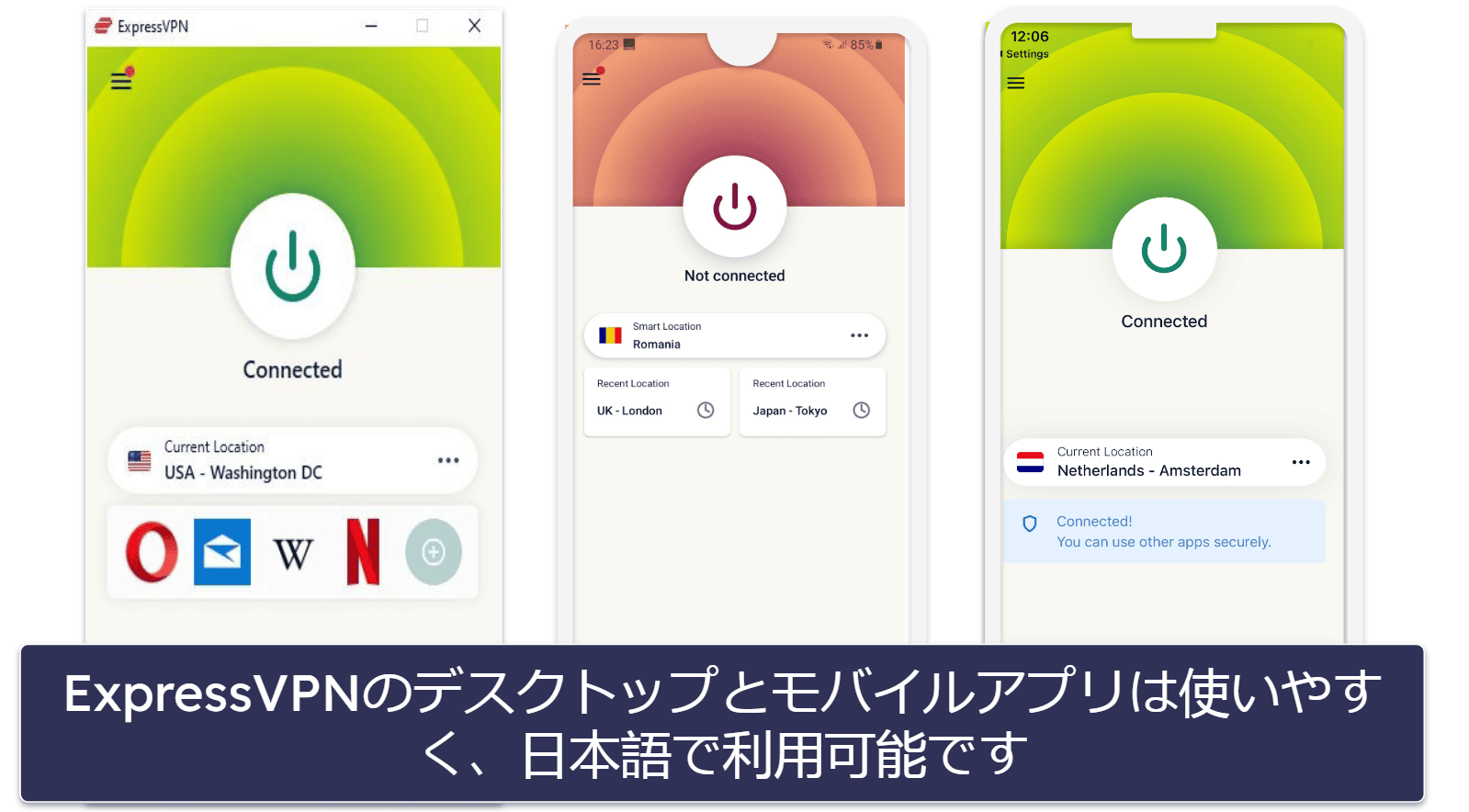
ExpressVPNはAndroid、iOS、Windows、macOS、Linux、Chromebook、Kindle Fire、Wi-Fiルーター向けのアプリを提供しています。アプリは多機能で使いやすい設計です。また、ルーター専用アプリを使うと、ゲームコンソールやスマートテレビなど、通常はVPNソフトが使えないデバイスにも容易にVPNを設定できます。
ユーザーインターフェースについて、主なアプリは日本語に対応しているので利用体験はスムーズです。
さらに、機能は全アプリ共通ですが、例外もあります。iOSアプリはショートカット機能とスプリットトンネリングを欠いており、macOSアプリもバージョン10.15以降ではスプリットトンネリングは使えません。AndroidとWindowsアプリにはThreat Managerが含まれず、デスクトップアプリでExpressVPN Keys(便利な無料パスワードマネージャー)は使えません。
ExpressVPNを体験して気に入らなかった場合、代わりにこちらのVPNがおすすめ!
- Private Internet Access(PIA)。PIAは高度にカスタマイズできるVPNで、通信速度とセキュリティも優秀です。カスタマーサポートに確認したところ、Netflixやアマゾンプライム、ディズニープラス、BBC iPlayer、DAZN Japan、Huluなどの主な動画配信サービスに対応していることが分かりました。PIAのプランはわずか$2.03 / 月~でとても格安で、全プランが30日間返金保証の対象です。
- CyberGhost VPN。CyberGhost VPNのサーバーはどれも安定して速く、高度なセキュリティ機能が充実しているほか、ストリーミング専用サーバーは動画を見るのに役立ちます。CyberGhostのプランは$2.19 / 月~で、全プランが45日間返金保証の対象です。
- NordVPN。NordVPNは高速で、重要なセキュリティ機能がすべてそろっています。特にゲームにおすすめです。メッシュネットワーク機能を使うと、バーチャルLAN(ローカルエリアネットワーク)を簡単に作成して友達とプレイできます。NordVPNの料金プランは$3.09 / 月~で、30日間返金保証付きです。
よくある質問
ExpressVPNの無料トライアルはありますか?
はい、ExpressVPNのモバイルアプリは7日間無料体験できます。他のアプリの無料トライアルはありませんが、全プランが30日間返金保証の対象なのでリスクなしでお試しできます。30日以内にサブスクリプションを解約して返金をリクエストすれば、無条件で返金を受けられます。なお、iOSデバイスの場合、Apple App StoreではなくExpressVPNの公式サイトからプランに加入しなければExpressVPNの返金保証が適用されないことに注意しましょう。
ExpressVPNの無料トライアルが終了した後、課金されますか?
はい。7日間無料トライアルが終了するとサブスクリプションは自動更新され、無料トライアルに申し込んだときに選んだプランの料金が課金されます。課金されたくない場合、7日間が経過する前に無料トライアルをキャンセルする必要があります。
もっとじっくり試したい場合はExpressVPNをさらに30日間リスクなしで使えます。自分に合わないと感じた場合は30日間が経過する前に返金をリクエストしましょう。
ExpressVPNの無料トライアルをキャンセルする方法は?
ExpressVPNの無料トライアルをキャンセルするのは簡単です。こちらの手順を参考にしてください。5分以内に完了するはずです。
iOSデバイスでは、スマホの設定メニューを開いて自分のプロフィール写真をタップします。[サブスクリプション]をタップし、ExpressVPNのサブスクリプションを探してください。最後に、課金されないように[無料トライアルをキャンセル]ボタンを押しましょう。
Androidデバイスでは、Google Playストアを開いて画面右上のプロフィールアイコンをタップします。次に、[お支払いと定期購入] > [定期購入]の順にタップします。最後に、一覧からExpressVPNを探し、画面の指示に従って無料トライアルをキャンセルします。
クレジットカードなしでExpressVPNの無料トライアルを利用する方法は?
ExpressVPNはPayPalやビットコイン、Paymentwallなどさまざまな支払い方法に対応しています。しかし、7日間無料トライアルを利用するには支払い情報を提供しなければならず、課金されたくない場合は体験期間が終わる前に解約しなければなりません。
ExpressVPNの無料トライアルは安全ですか?
はい、ExpressVPNは業界で最も安全なVPNの1つです。無料トライアルでは、有料版のセキュリティ機能をすべて使えます。軍レベルの256ビットAES暗号化、キルスイッチ、独立監査済みのノーログポリシーなどがあります。ほかにも、完全なデータ漏えい対策、パーフェクトフォワードシークレシー、RAMのみのサーバーなど、高度なセキュリティ機能もあります。
7日間無料トライアルが終了するまでは課金されません。また、トライアル期間内にサブスクリプションをキャンセルしなかった場合も、30日間返金保証を活用して返金してもらえます。